Soukromí je jedna z věcí, kterou by si měl každý člověk chránit. Každodenně o sobě na internetu prozradíte informace, které pak stránky používají k vaší identifikaci a dalším účelům. Tyto informace se pak ukládají do souborů, kterým se říká Cookies. Ty v sobě uchovávají kromě vaší IP adresy, informací o zařízení, datumu vaší poslední návštěvy právě i vaše osobní informace, které o sobě na některých stránkách uvádíte.
Mohlo by vás zajímat
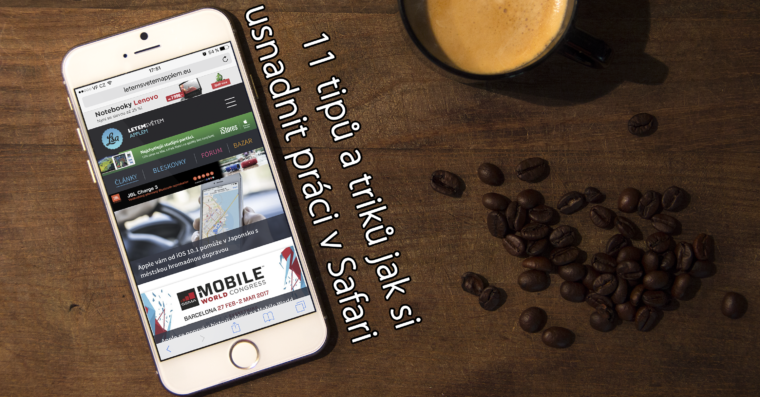
Díky Cookies pak stránka pozná, že jste to vy a dokáže vám zobrazit zajímavý obsah a cílenou reklamu. V posledních letech jste si mohli všimnout, že při vaší první návštěvě vám téměř každá stránka zobrazila žádost o potvrzení, že jí povolujete sbírat Cookies. To se stalo hlavně díky zákonu EU, který nařizuje stránkám sbírat Cookies pouze se svolením uživatelů. Tomu v roce 2015 přispěl i Google, který toto nařídil všem stránkám, které používají jeho reklamní produkty.
Cookies a Polohové služby
Prohlížeč Safari, který je na všech iOS zařízeních nainstalovaný od výroby, v základním nastavení povoluje sběr Cookies a ostatních dat pouze stránkám, které navštěvujete a snaží se blokovat sběr dat třetích stran, které se vám snaží zobrazovat relevantní reklamy a další služby. Safari navíc obsahuje funkci Nesledovat, která k zastavení sledování napomáhá. Pokud tuto funkci povolíte, Safari bude stránky žádat, aby data o vás nesbírali. Je však na nich, zda této žádosti vyhoví. I přesto ale za zapnutí funkce nic nedáte a některé stránky tuto žádost opravdu akceptují.
Na některých stránkách se vás taky Safari zeptá, zda chcete sdílet své polohové informace. Pokud se však nejedná o stránku s počasím, dopravou a dalšími užitečnými informacemi, je nesmysl tyto informace stránce poskytovat a je vhodné sdílení nepovolovat. Alternativně pak můžete celému Safari zakázat přístup k vašim polohovým informacím a sledování tak celkově zamezit.
- Otevřete Nastavení a najděte Safari.
- Klikněte na „Blokovat cookies“ a vyberte jednu z následujících možností: Vždy blokovat, Kromě aktuální, Kromě navštívených, nebo Vždy povolit.
- Vraťte se o stránku zpět a přepínačem zapněte funkci „Nesledovat“.
- Vraťte se o stránku zpět a jděte do Soukromí.
- Klikněte na Polohové služby a ve výčtu aplikací vyberte „Stránky v Safari“.
- Kompletně zamezte stránkám přístup k vašim polohovým informacím kliknutím na „Nikdy“.
Anonymní režim
Zapnutím anonymního režimu při prohlížení stránek zamezí Safari v ukládání historie stránek, které jste navštívili a všechny informace, které stránkám dáte. Používáním tohoto režimu navíc Safari automaticky žádá stránky, aby o vás nesbírali informace, čímž zamezuje stránkám upravovat jakékoliv soubory v zařízení a také po zavření panelu smaže jeho cookies.
- Otevřete Safari a klikněte v pravém dolním rohu na ikonu stránek, čímž se otevře přehled otevřených panelů.
- V levém dolním rohu klikněte na Anonymní.
- Klikněte na ikonu +, která otevře nový panel.
- Po dokončení prohlížení se pak můžete vrátit na obrazovku s přehledem otevřených panelů a kliknutím na tlačítko Anonymní režim vypnout.
Smazání historie prohlížení
Předchozí verze operačního systému iOS 9 přinesla změnu v mazání historie. Od této verze totiž už nemůžete smazat pouze historii prohlížení bez cookies a webových dat. Po smazání se tak budete muset na ovlivněných stránkách znovu přihlašovat.
Ke smazání historie prohlížení existují dva způsoby. Tato první vymaže všechnu historii od první stránky, kterou jste navštívili.
- Otevřete Nastavení a jděte do Safari.
- Klikněte na „Smazat historii a data stránek“.
Druhá alternativní metoda vám dá na výběr, jak „daleko“ chcete historii vymazat. Na výběr je pak poslední hodina, aktuální den, aktuální a předchozí den, vše.
- Otevřete Safari a v dolním panelu klikněte na ikonu knihy, která vás přesune do záložek.
- Vyberte položku „Historie“ a v dolním pravém rohu klikněte na „Smazat“.
Zamezení zobrazování historie ve Spotlightu
Pokud si chcete svou historii prohlížení ponechat, ale nechcete, aby se zobrazovala ve spotlight vyhledávání, můžete tak učinit tímto postupem.
- Otevřete Nastavení a jděte do Obecné.
- Vyberte Hledání ve Spotlightu a u položky Safari přepněte přepínač do polohy vypnuto.
Změna vyhledávače a vypnutí návrhů Safari
I přes to, že prohlížíte stránky v anonymním režimu, se o vás ukládají data například na vyhledávacích stránkách, kterou je i Google. Pokud jste tedy při vyhledávání přihlášeni ke svému google účtu, váš dotaz se uloží a později se může zobrazit jako návrh. Řešením by pak mohla být změna vyhledávače na některý z dostupných, který informace o vás neukládá. Jedním z nich je i DuckDuckGo, který je přítomný přímo v nastavení.
Za další zvážení by mohlo stát vypnutí návrhů Safari, které odesílá informace o vašem vyhledávání Applu. Pokud máte navíc zapnuté polohové služby, při vyhledávání se kromě informací o něm odešle kalifornské společnosti i vaše aktuální poloha. Pokud tedy nechcete, aby se tyto informace odesílaly, následujte tyto kroky.
- Otevřete Nastavení a jděte do Safari.
- Vypněte funkce „Doporučení vyhledávače“ a „Návrhy Safari“.
- Klikněte na „Vyhledávač“ a změňte jej na DuckDuckGo. Ten patří mezi ty vyhledávače, které neukládají informace o vašem vyhledávání.
Vypněte Často navštěvované stránky
Tato funkce zobrazuje na hlavní kartě Safari pod vašimi oblíbenými záložkami často navštěvované stránky. Pokud chcete tuto funkci vypnout, postupujte podle těchto kroků.
- Otevřete Nastavení a jděte do Safari.
- Přepněte „Často navštěvované stránky“ do polohy vypnuto.
Vypnutí funkce Vyplňování
Safari obsahuje funkci vyplňování, která si pamatuje vaše osobní informace, které se vyplňují do formulářů a může být užitečná při přihlašování. Kromě toho si dokáže zapamatovat i informace o vaší platební kartě a ulehčit tak i nákupy přes internet. Pokud však vaše zařízení používají i jiné osoby, asi nechcete, aby se jim tyto informace dostaly do rukou.
- Otevřete Nastavení a jděte do Safari.
- Klikněte na „Vyplňování“.
- Vypněte všechny přepínače.
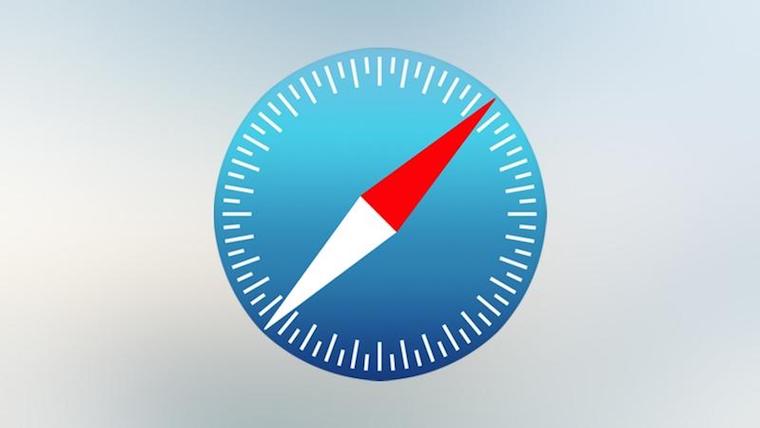

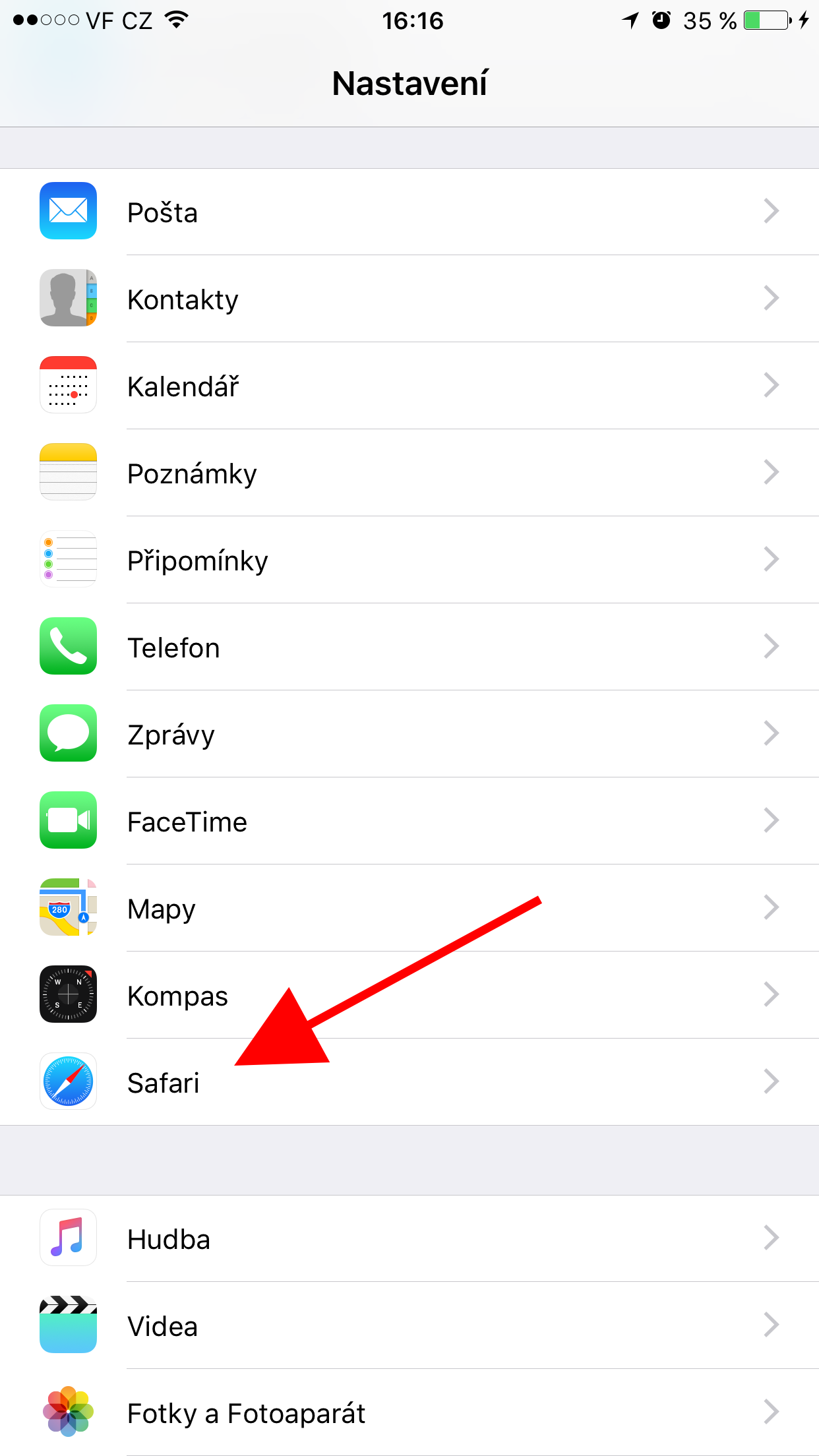
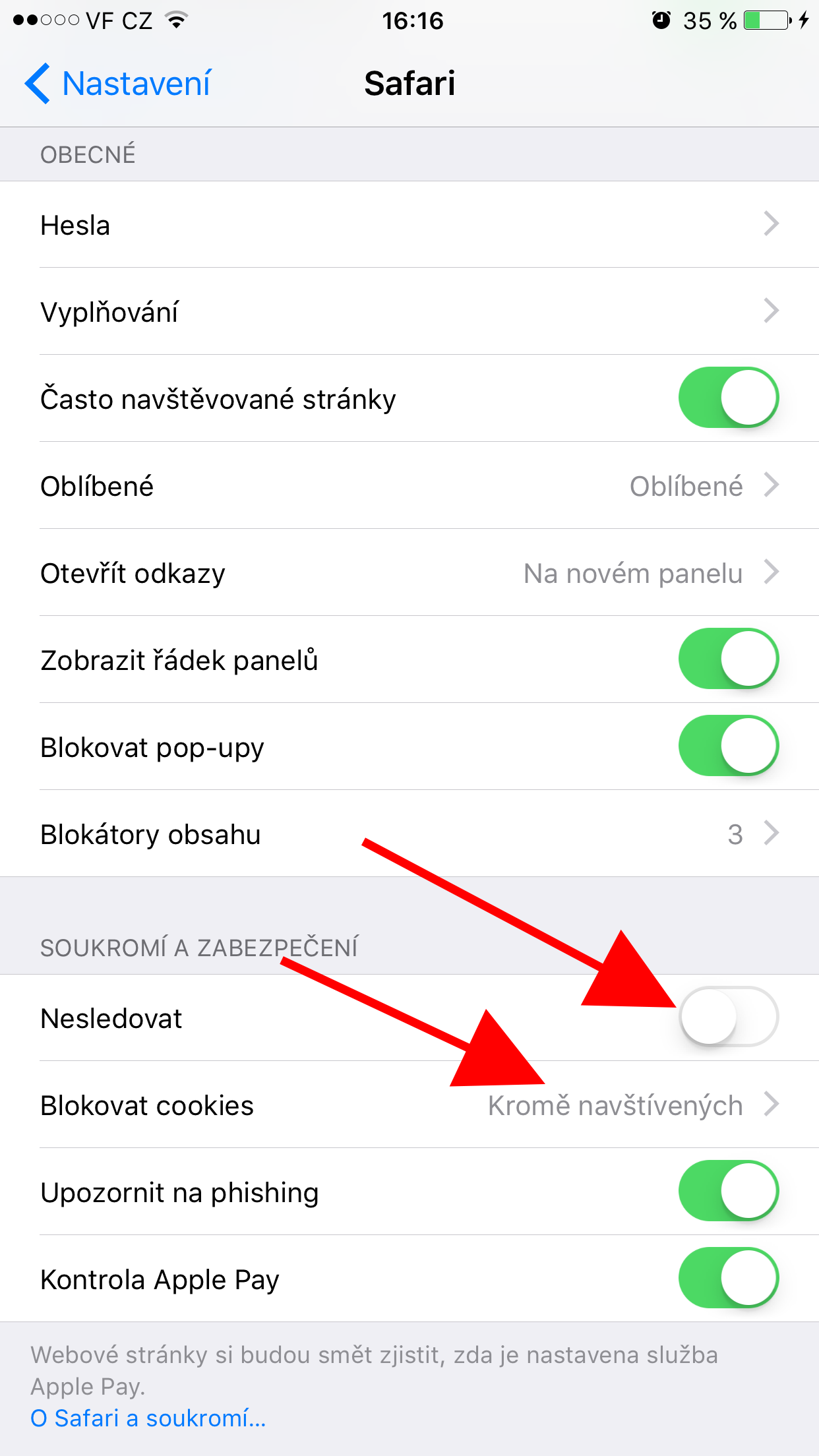
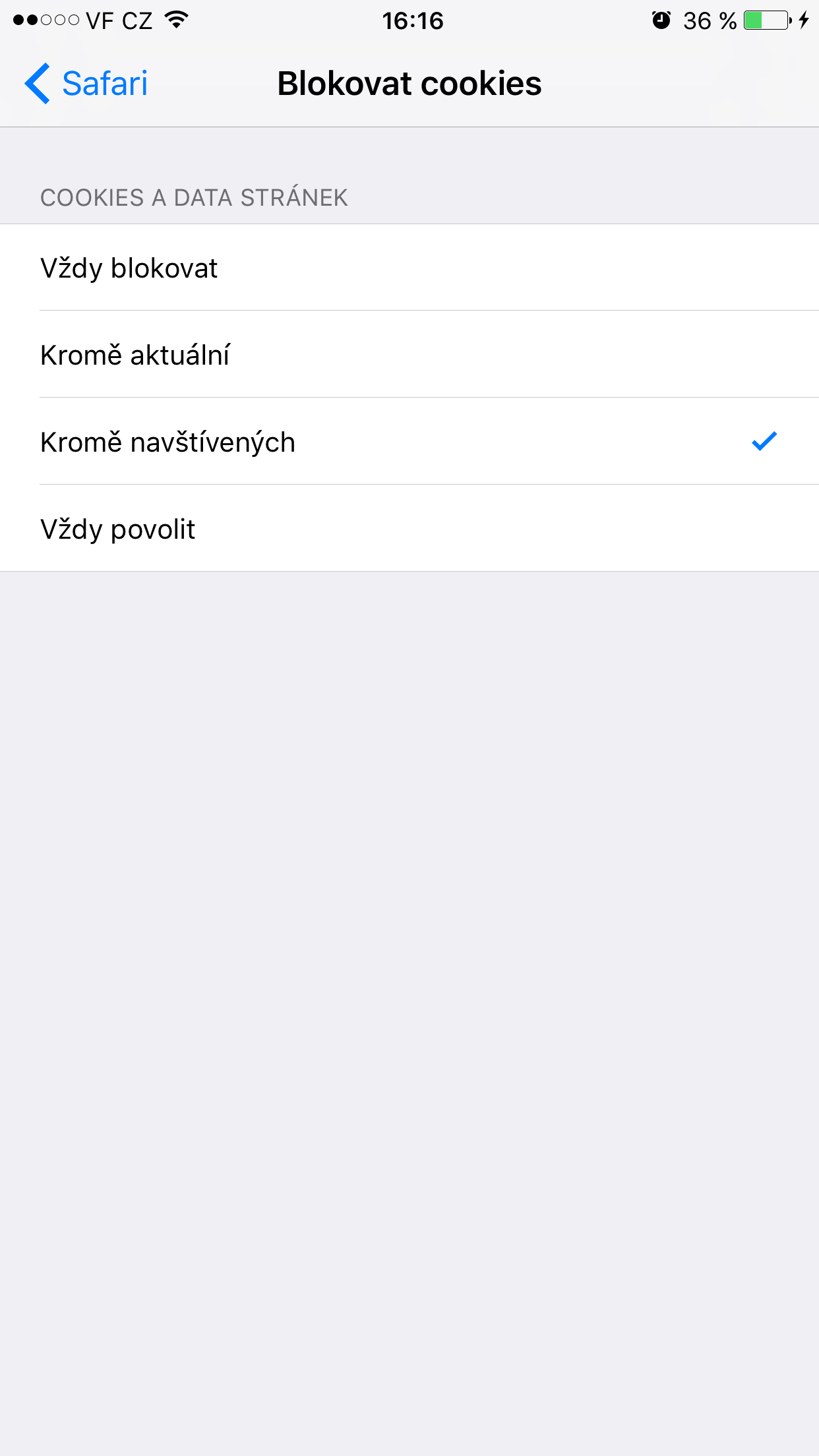
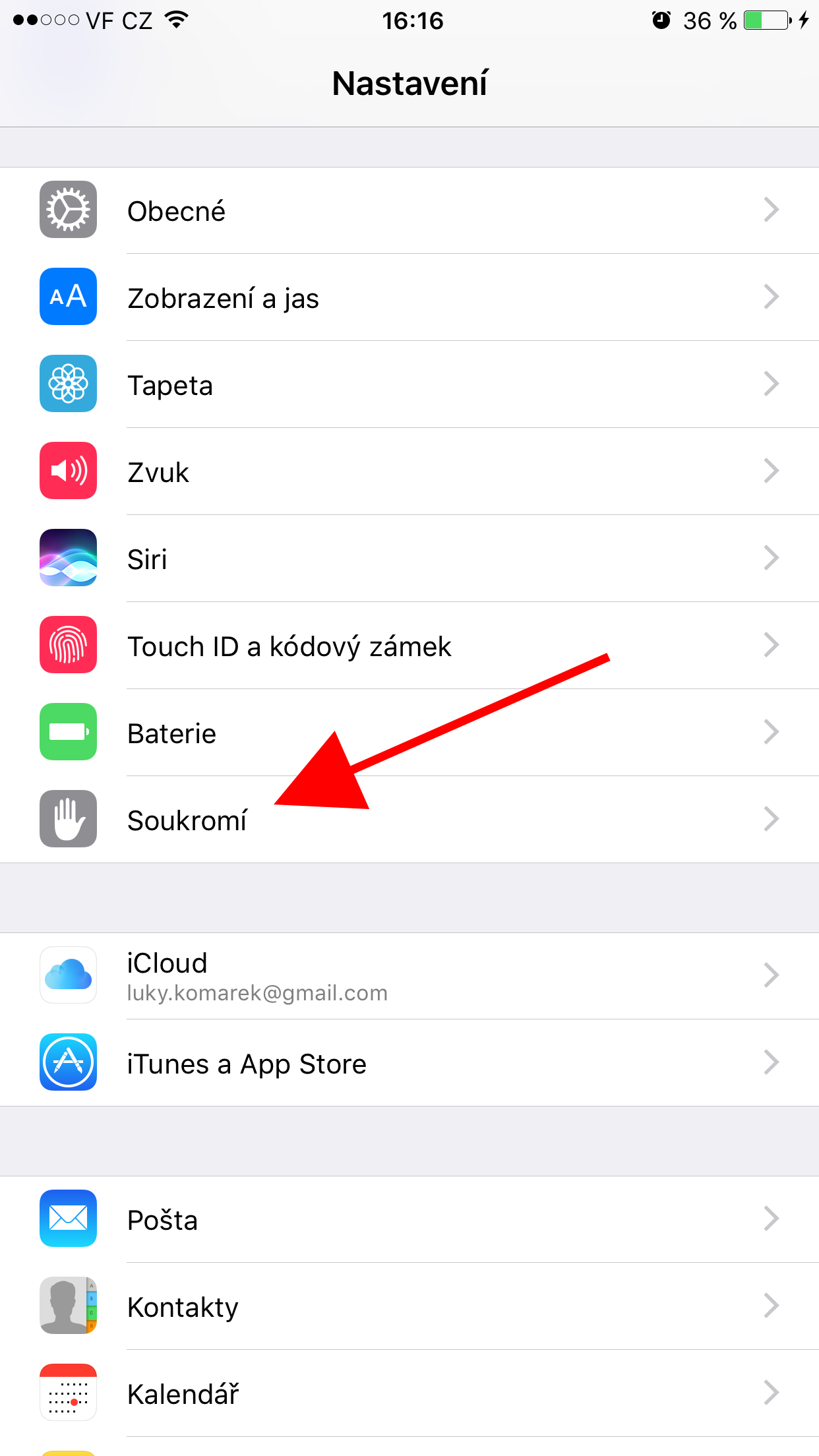
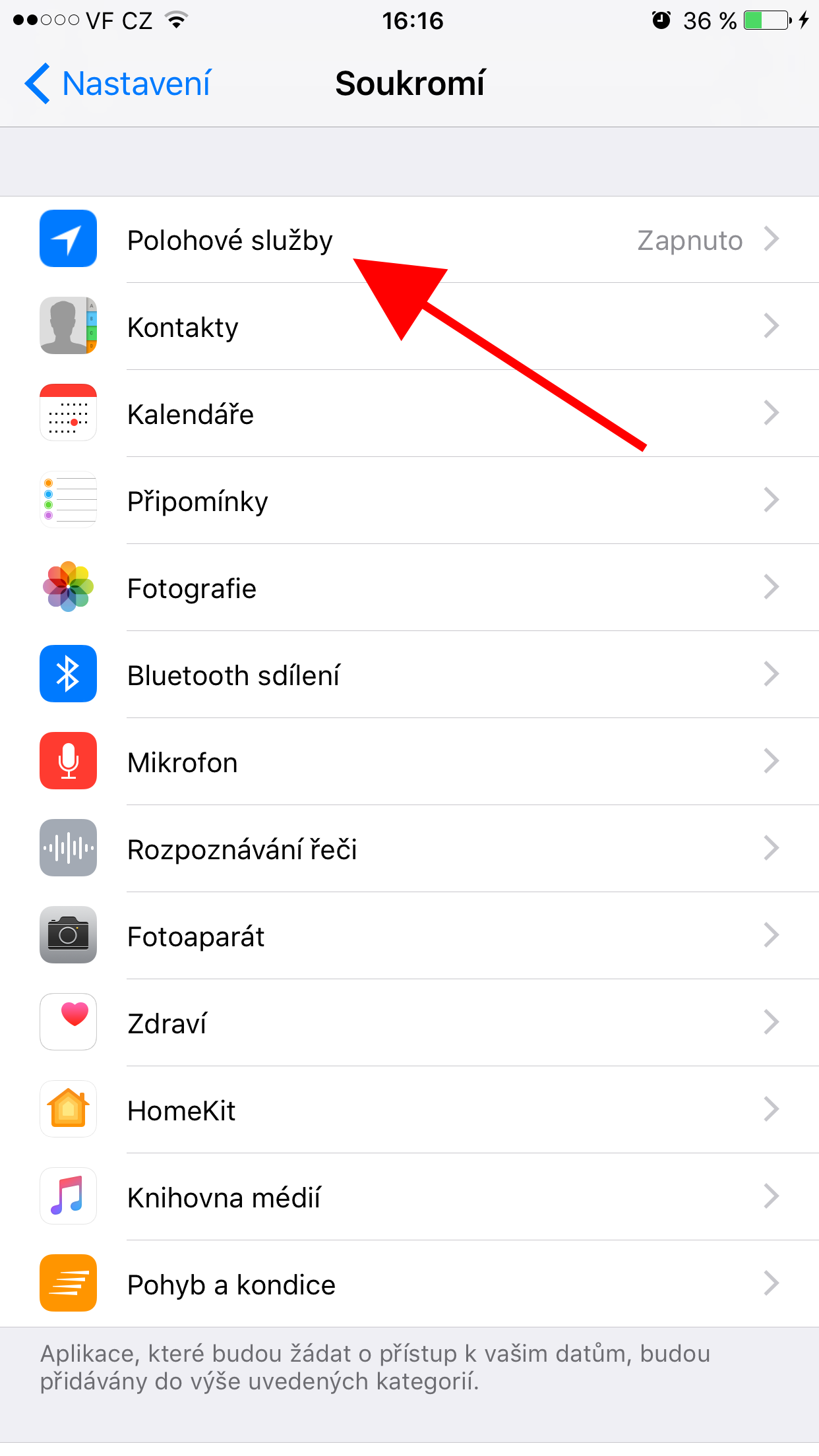
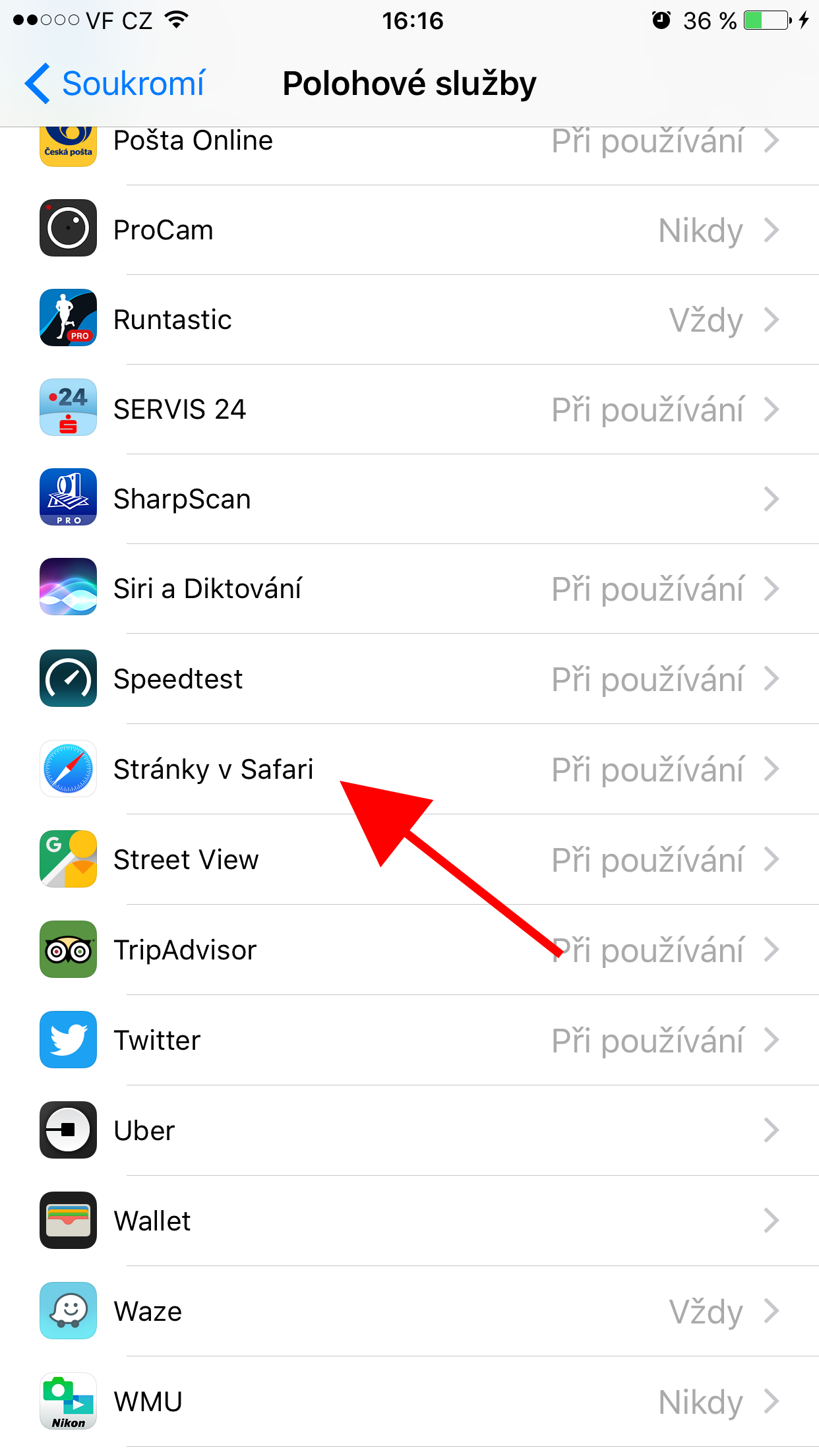
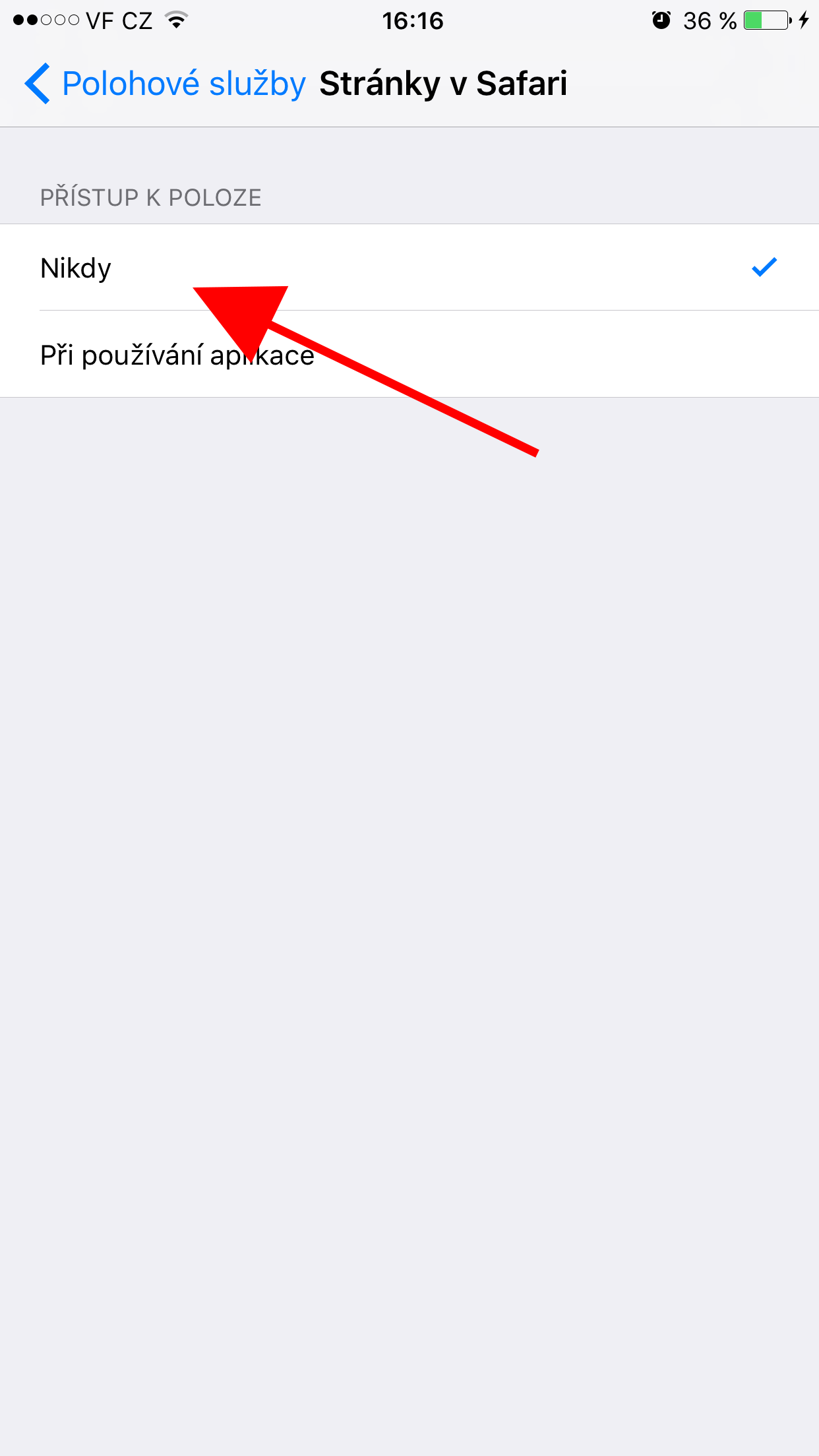
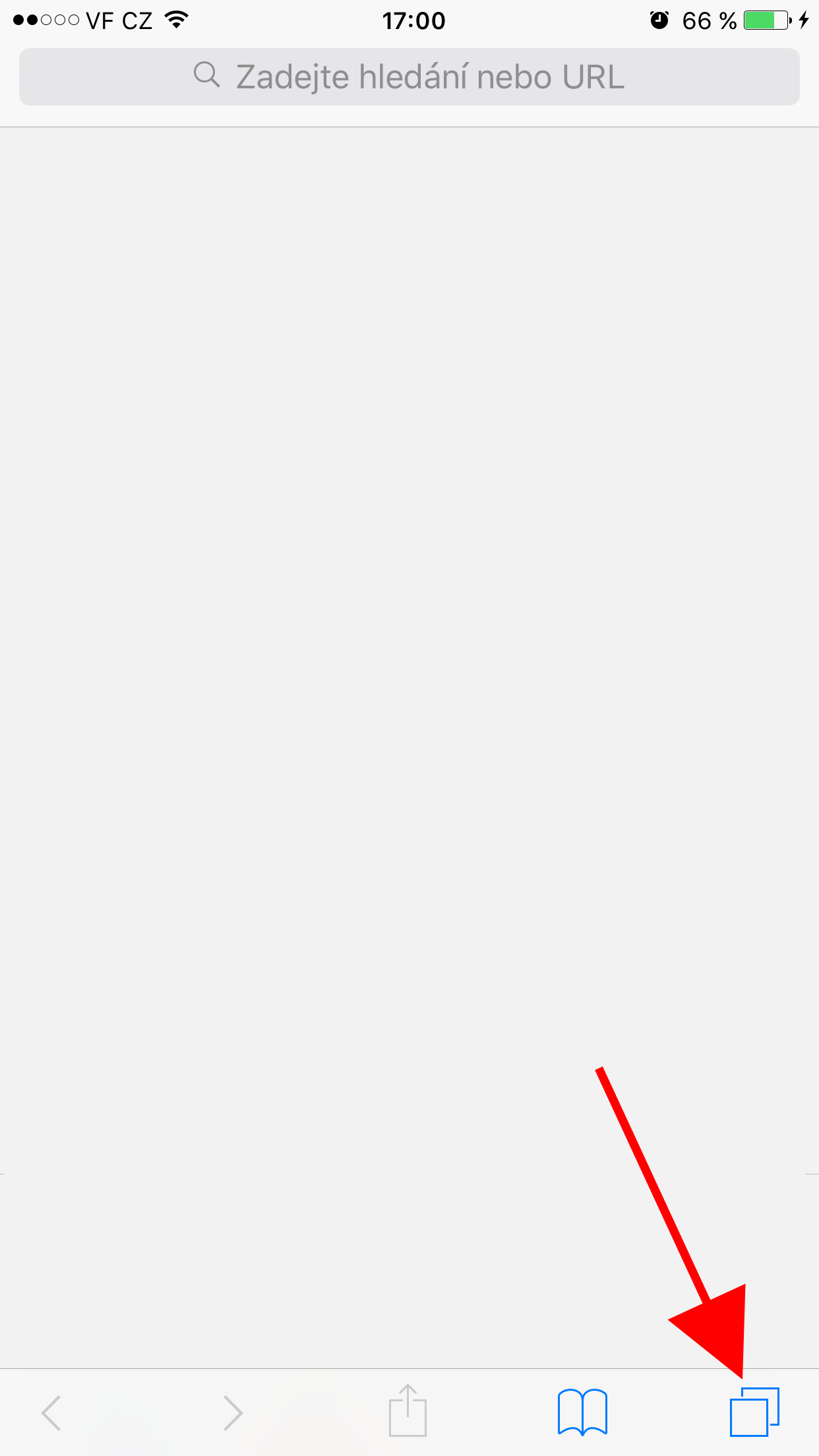
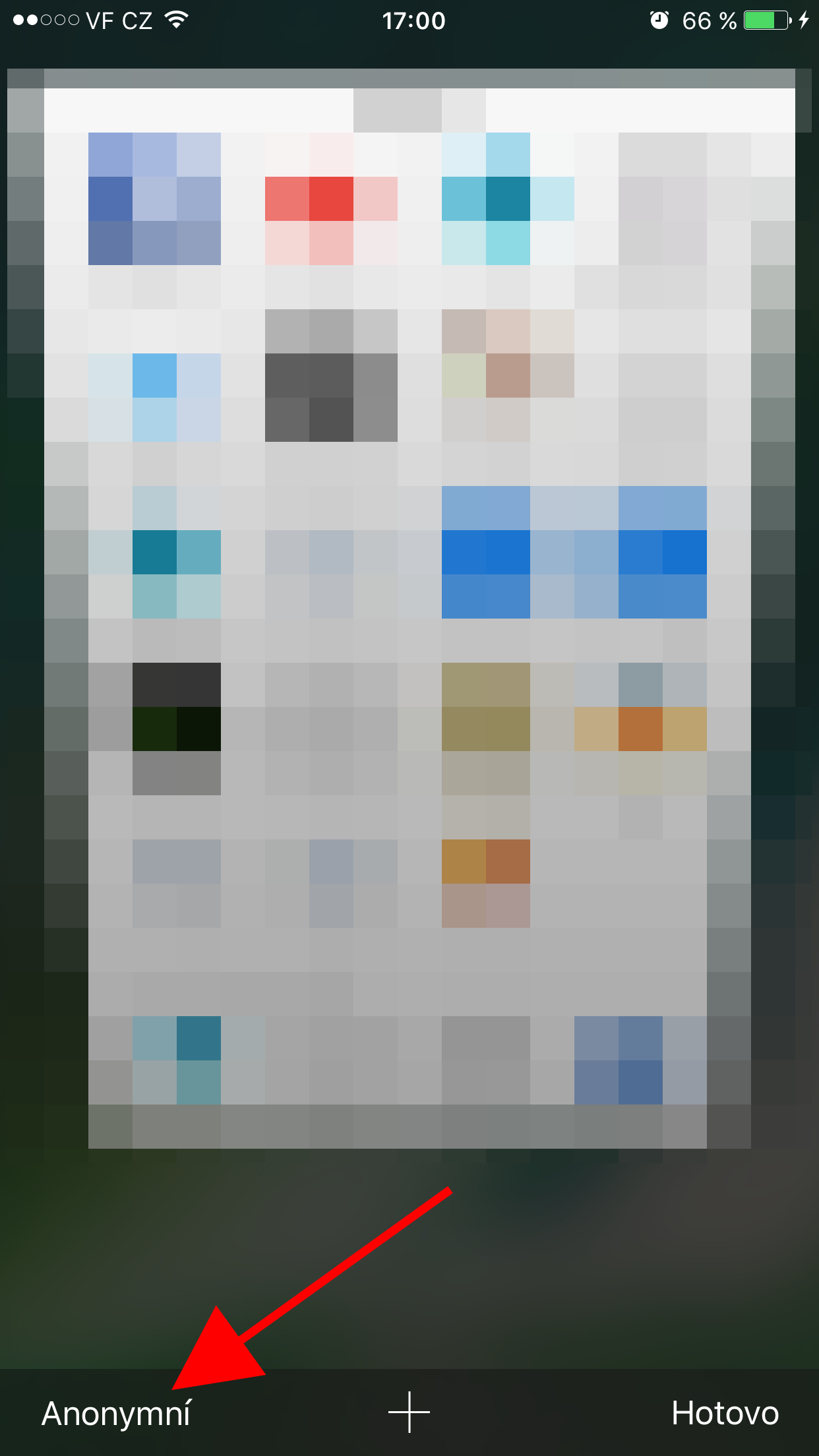
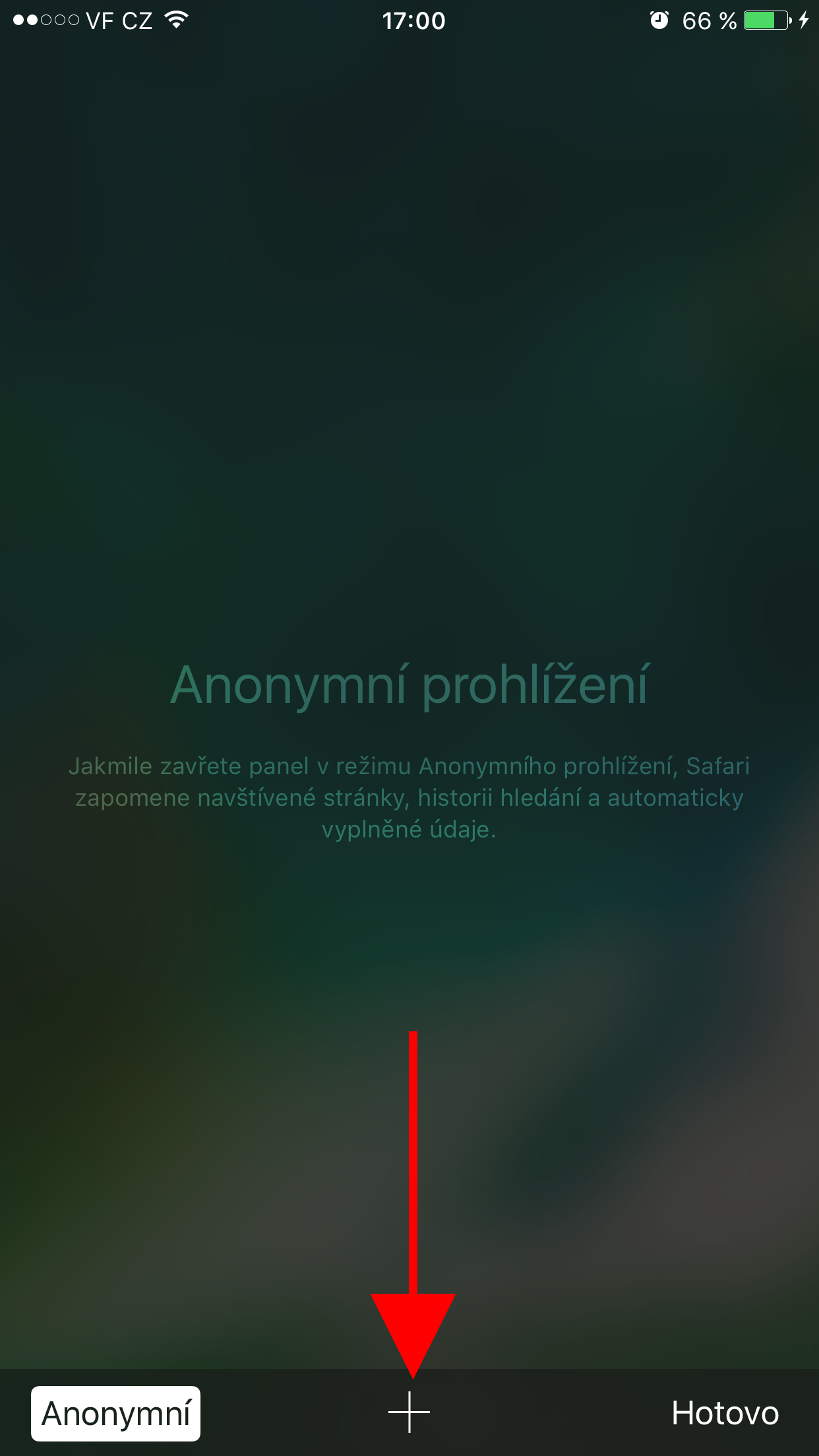
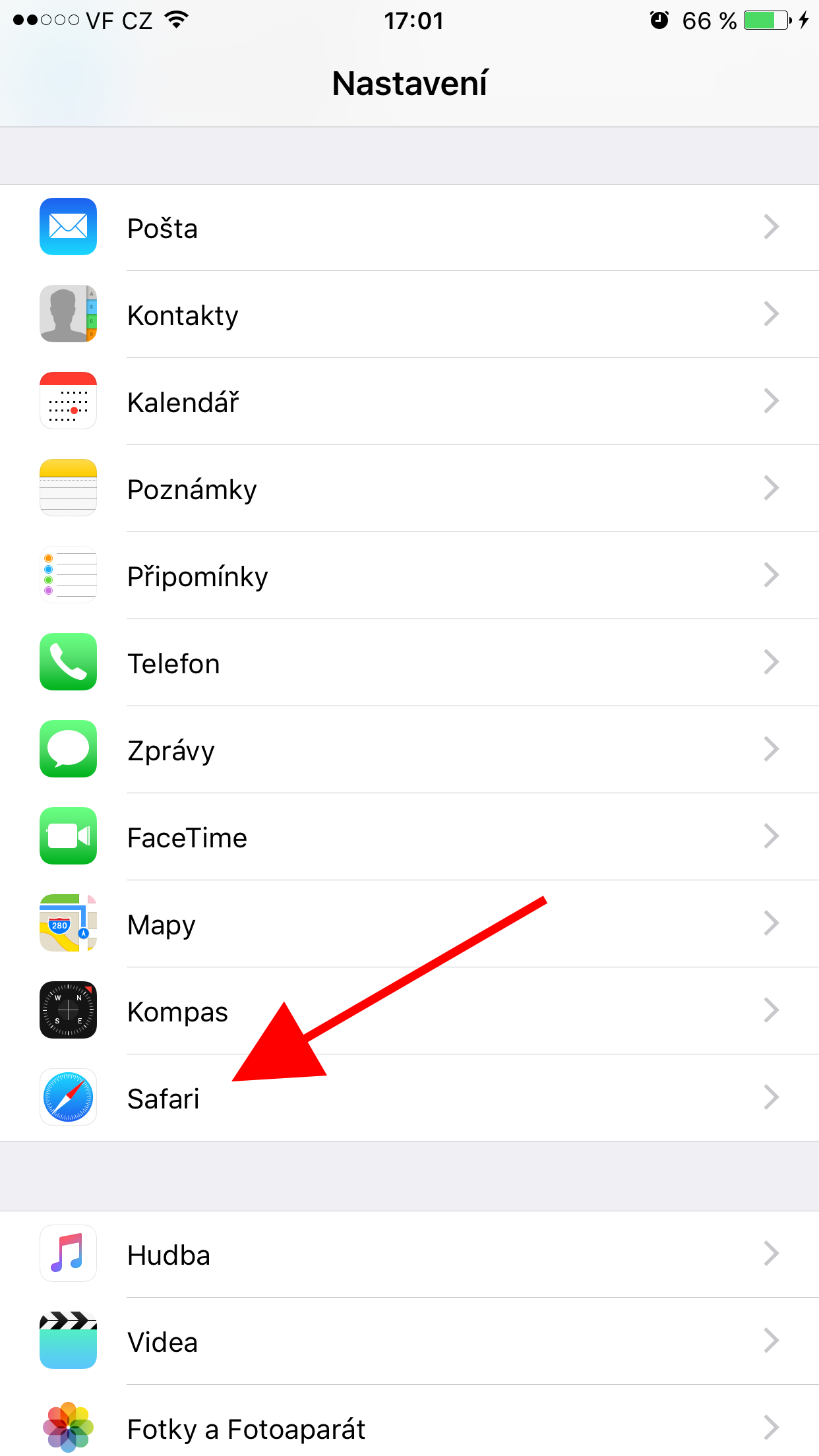
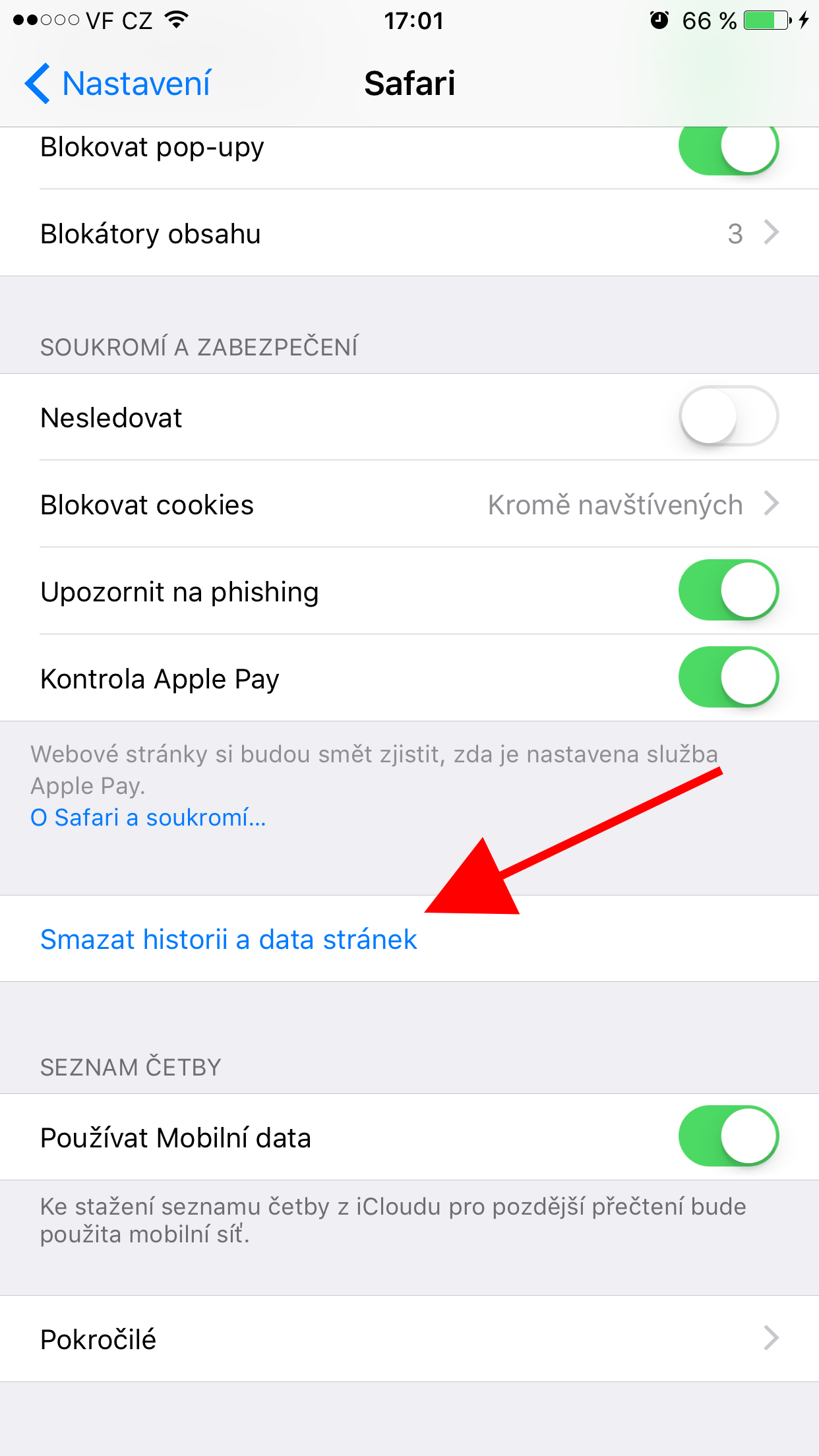
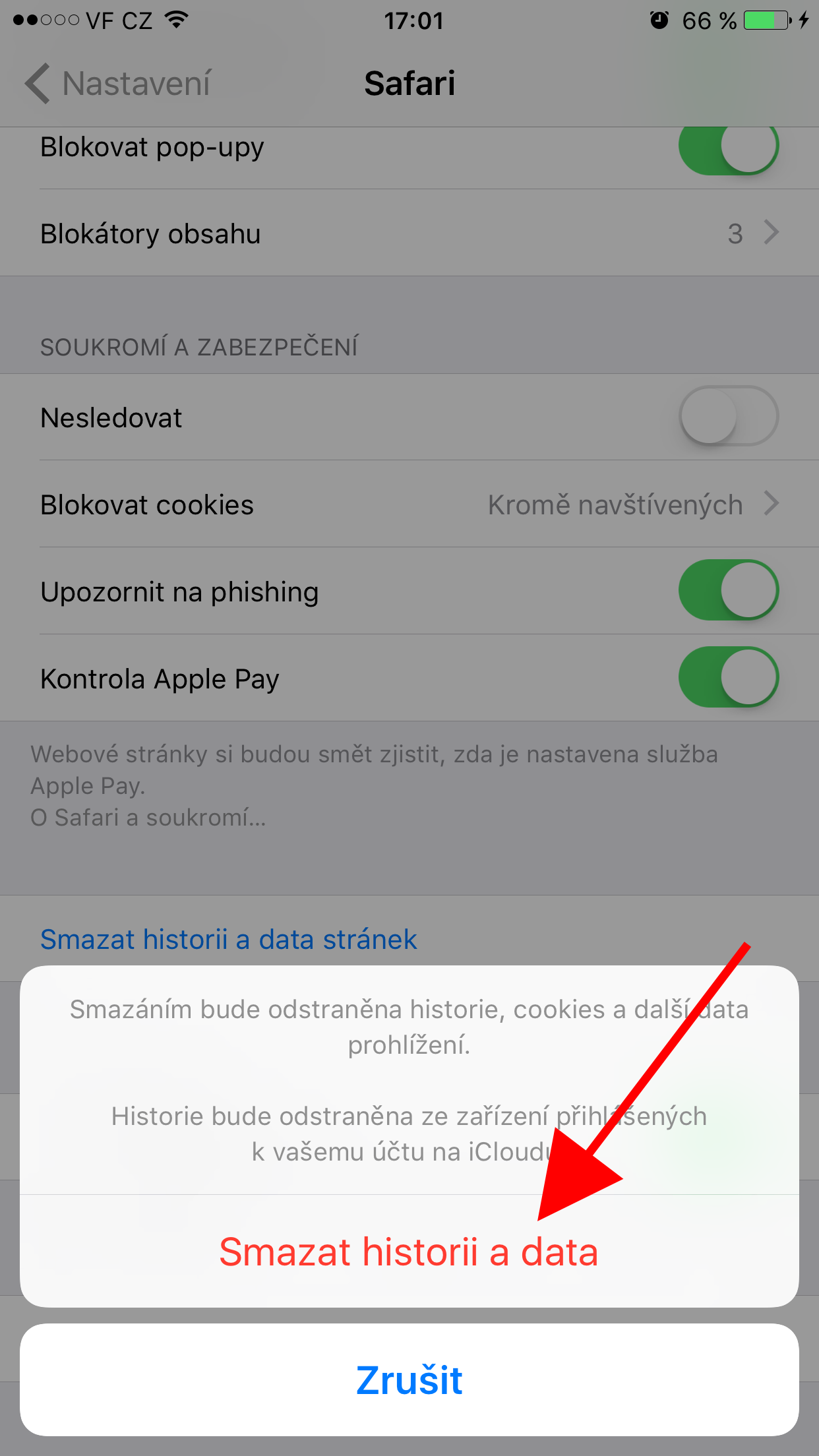
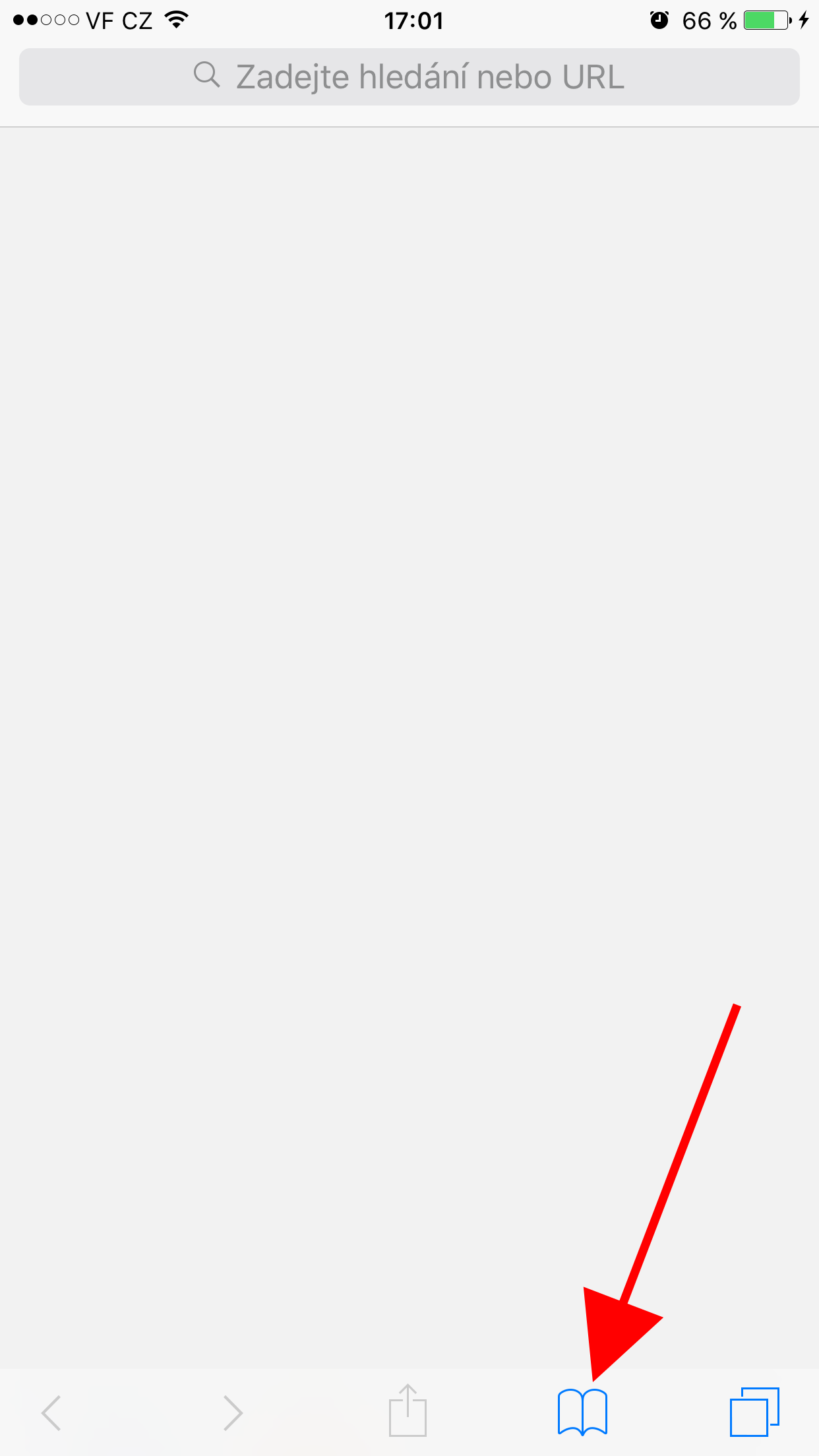
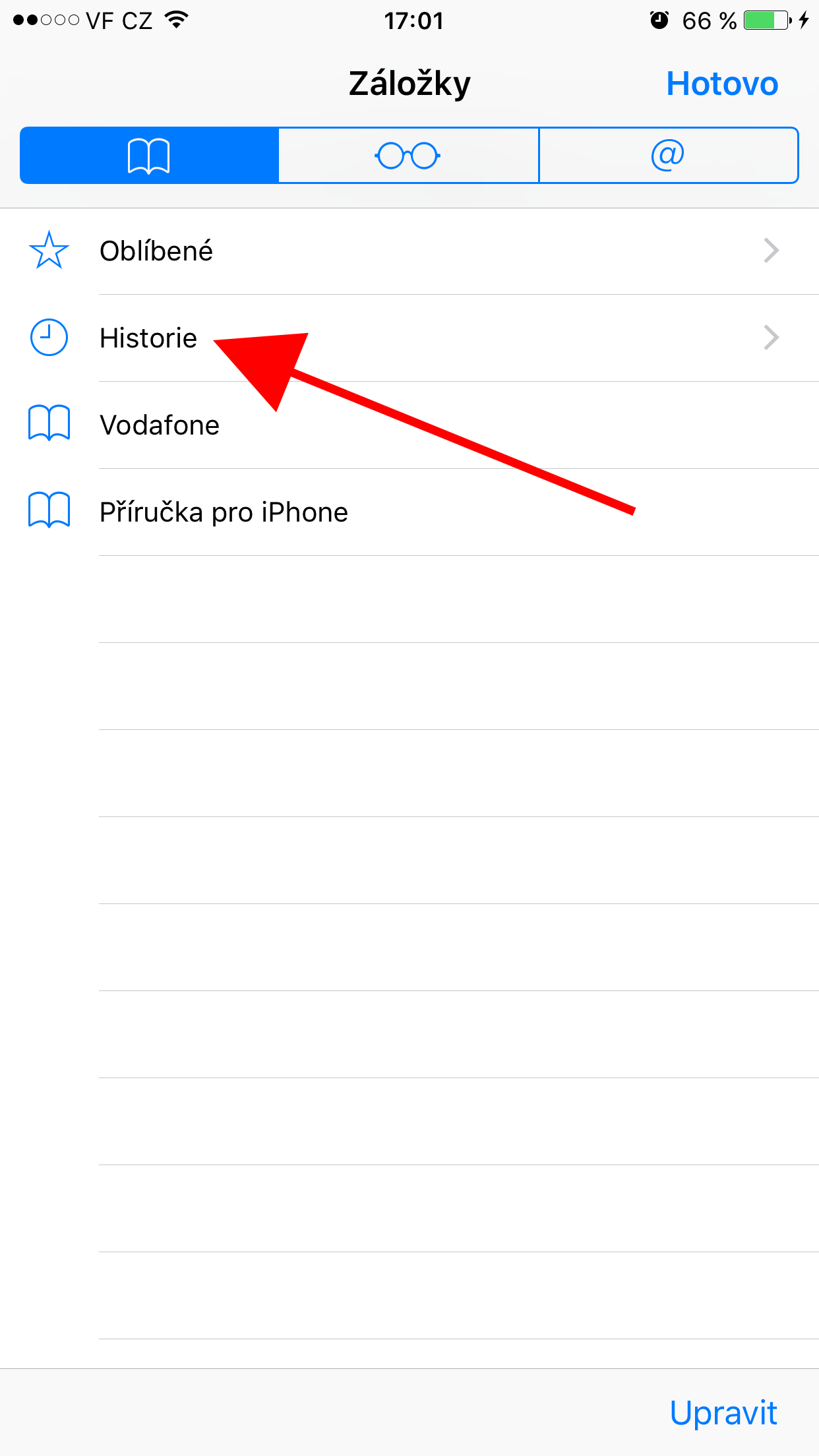
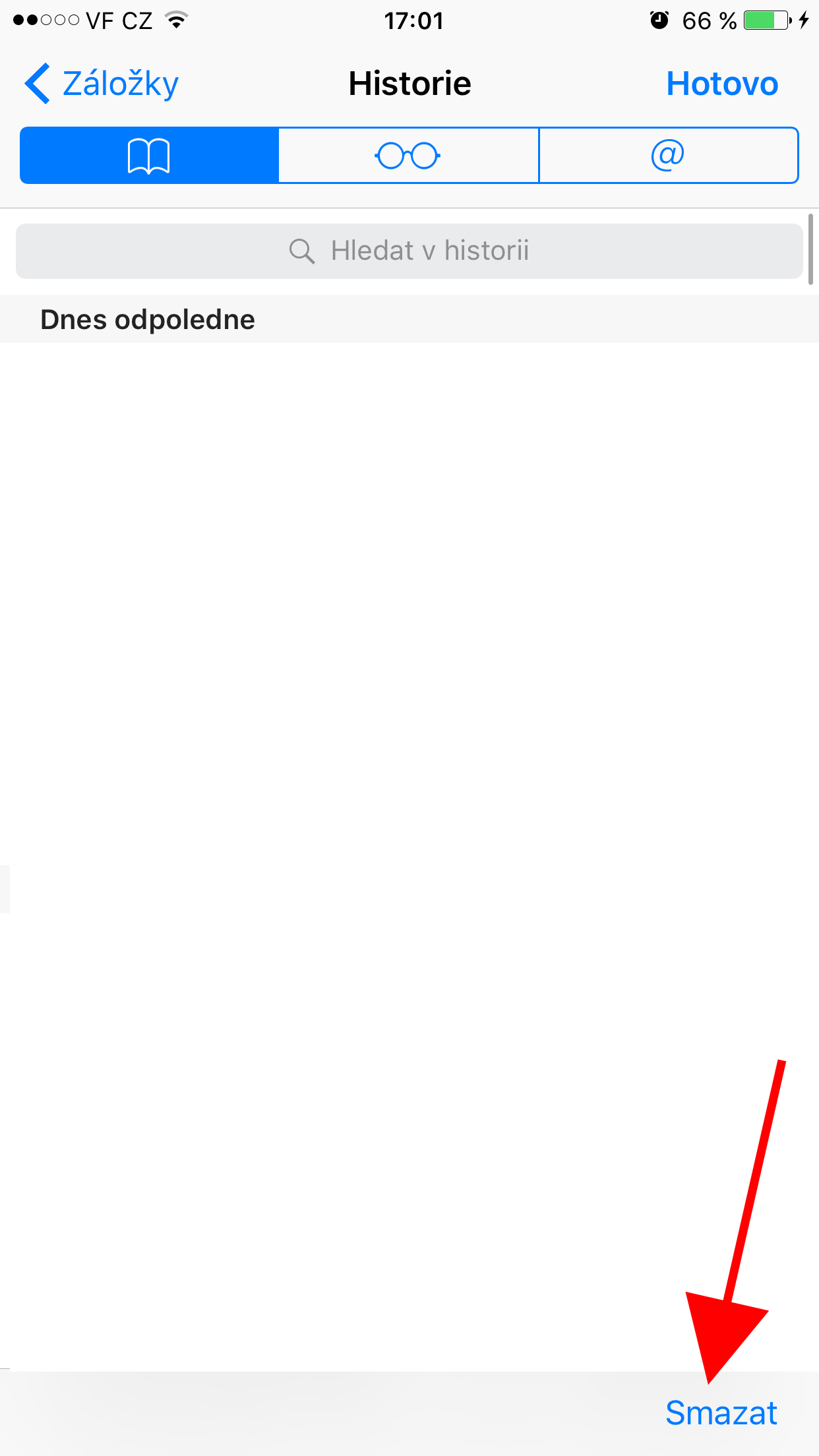
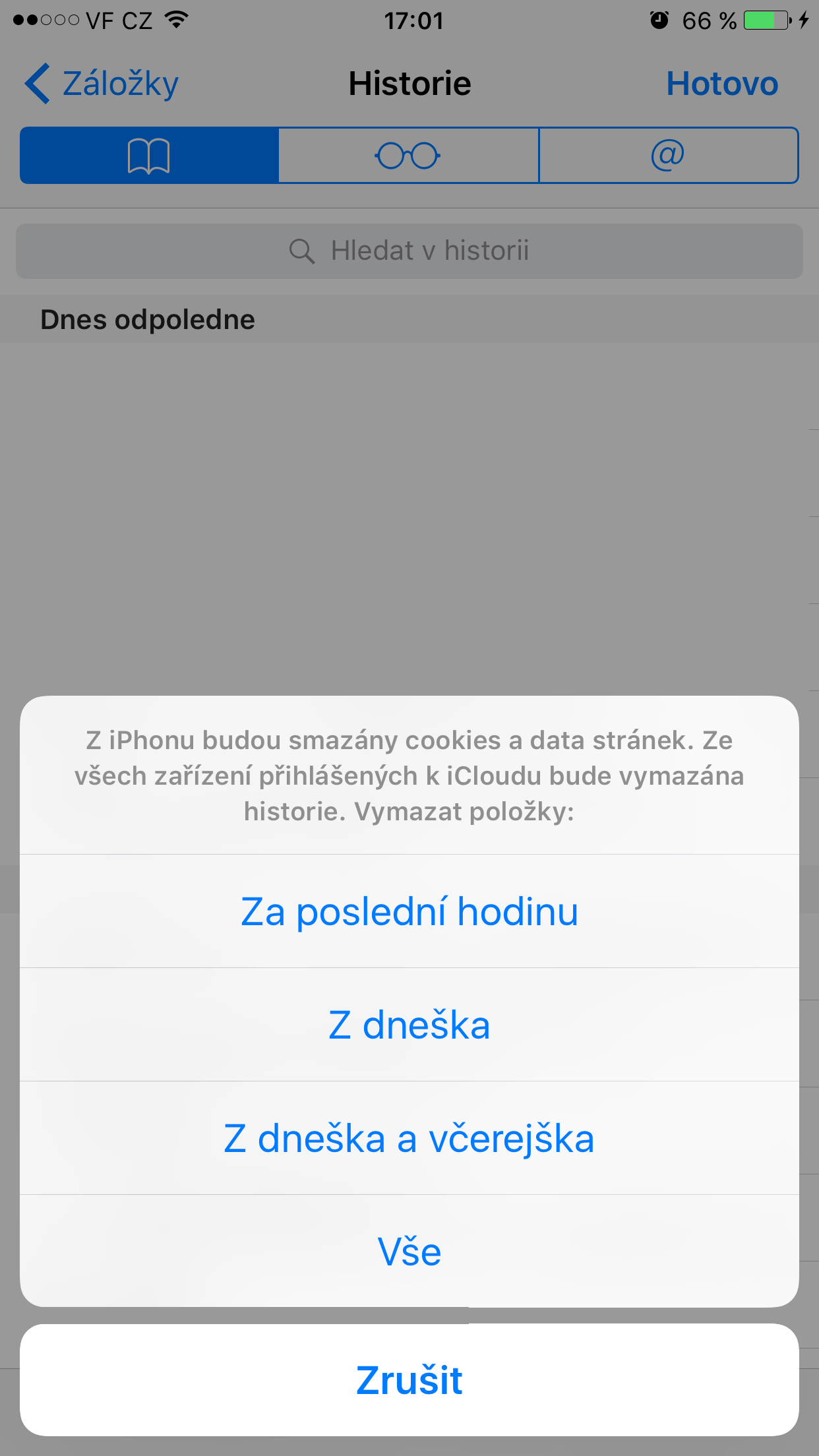
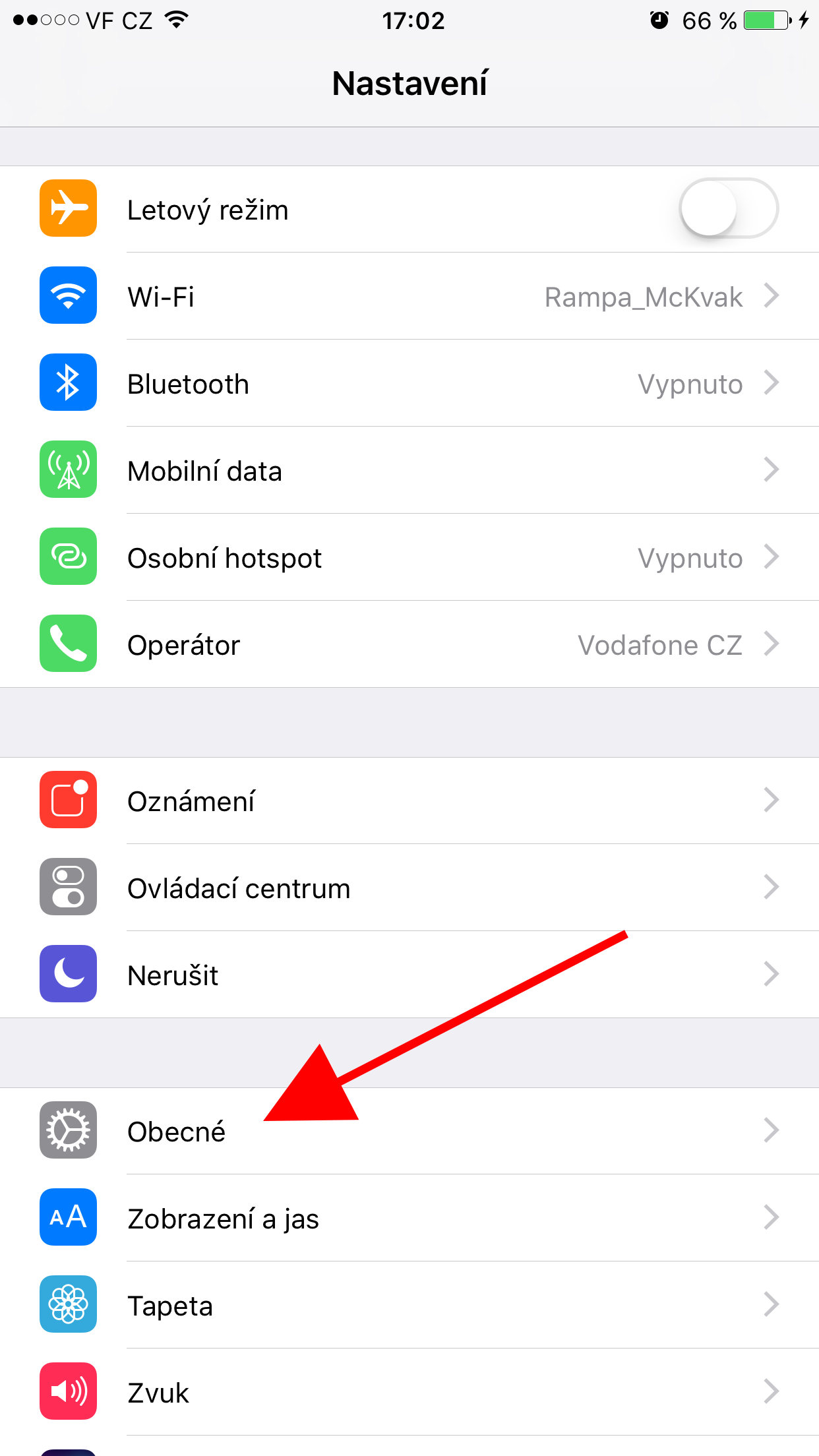
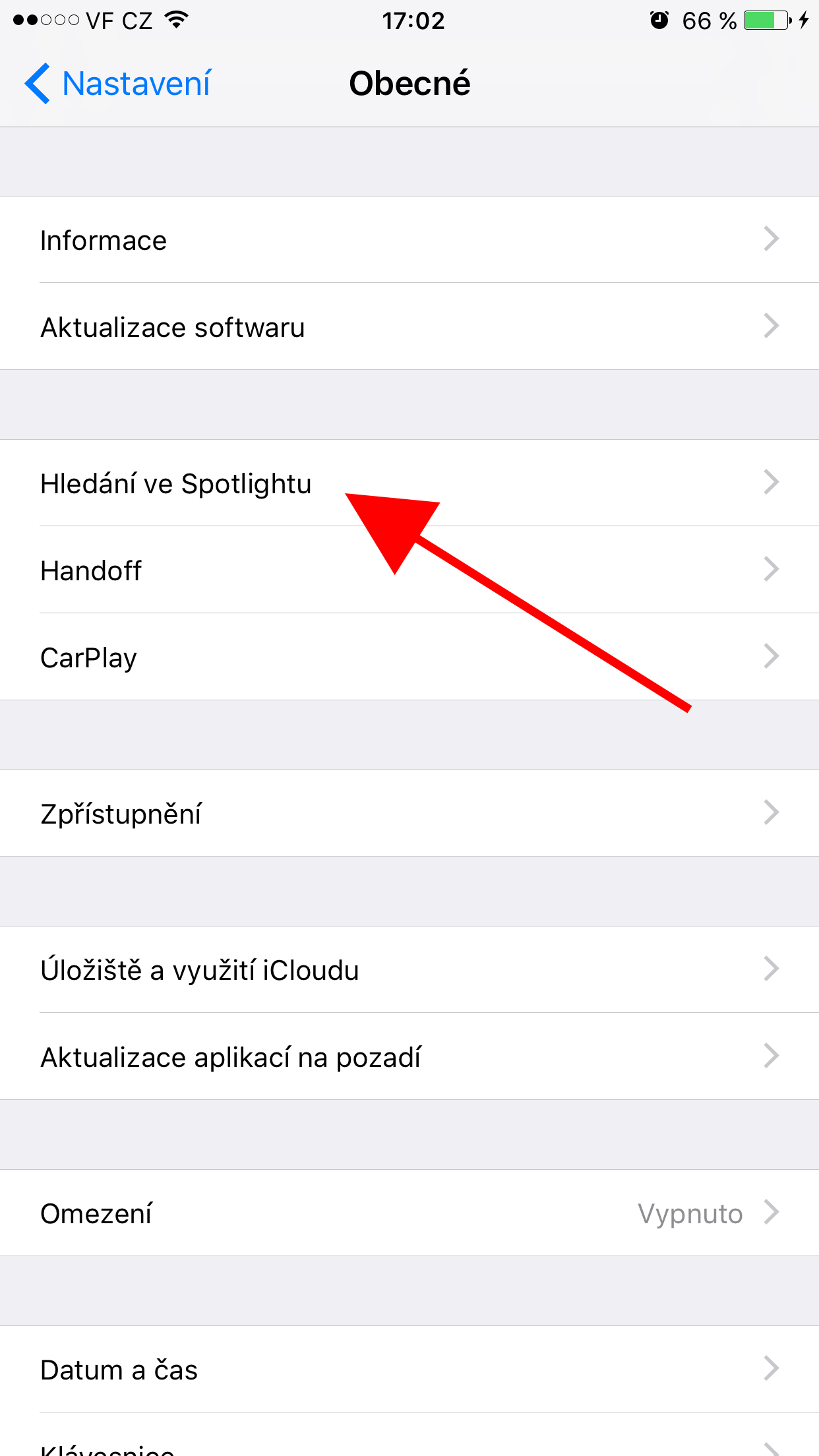

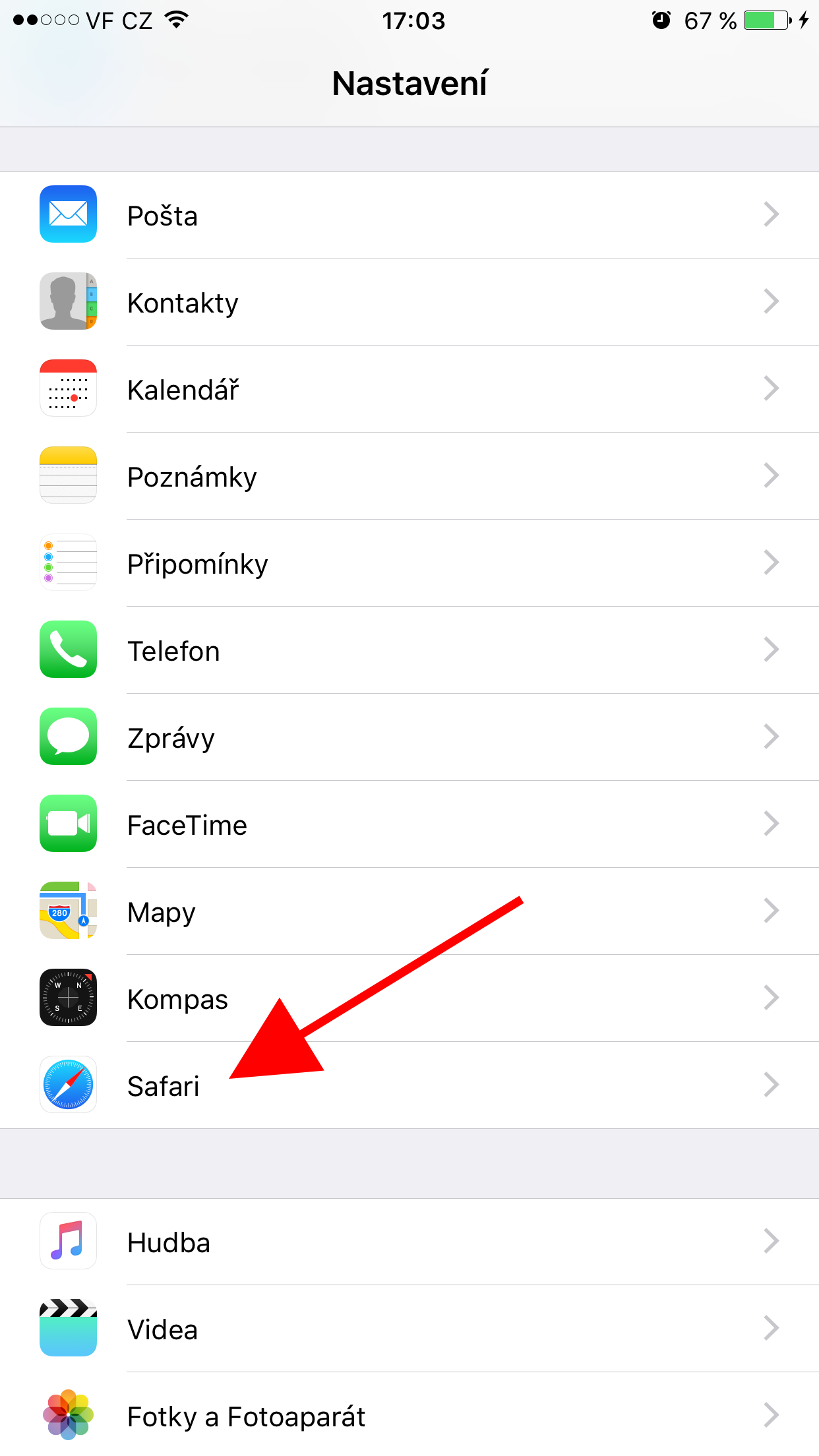

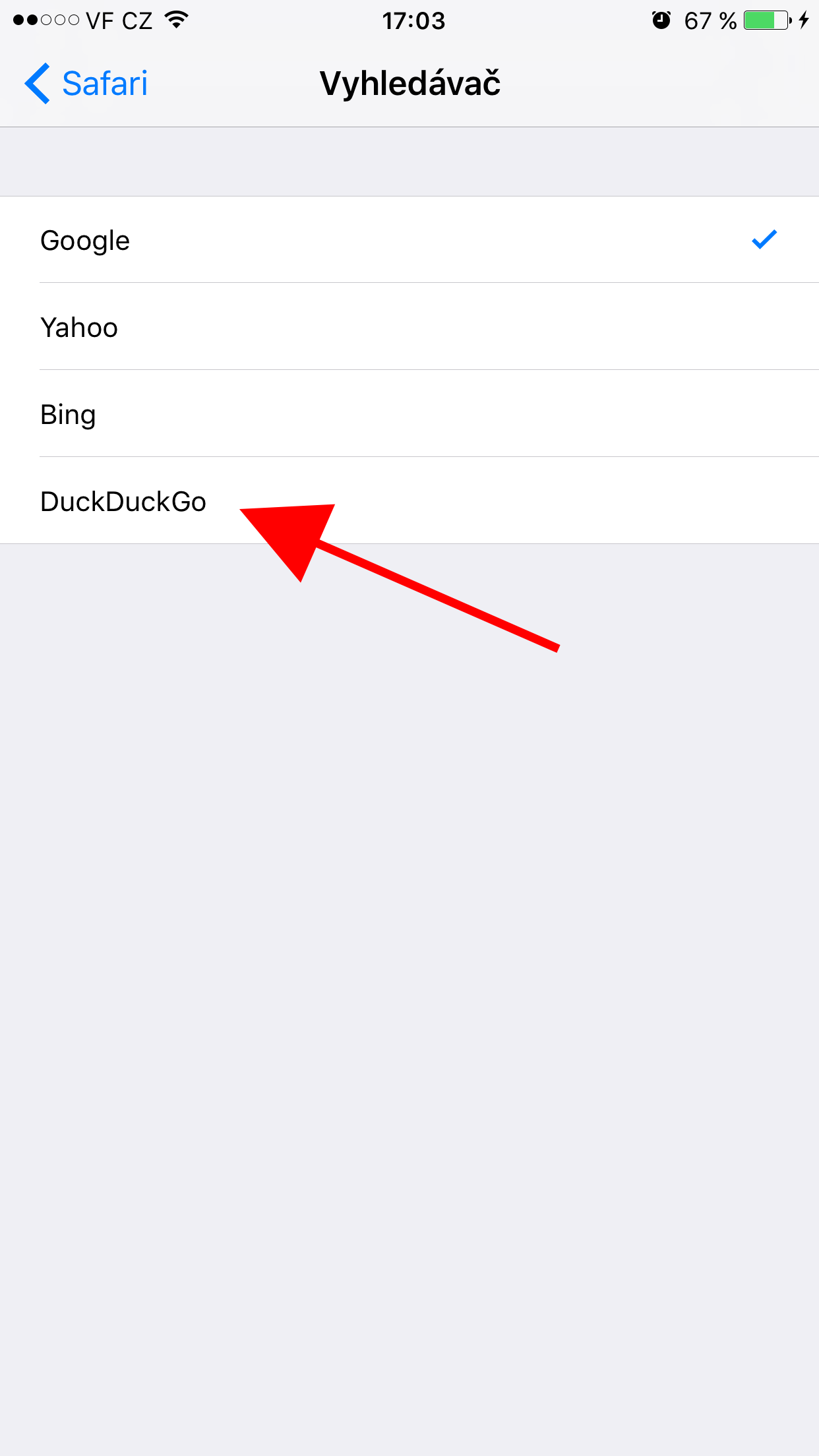
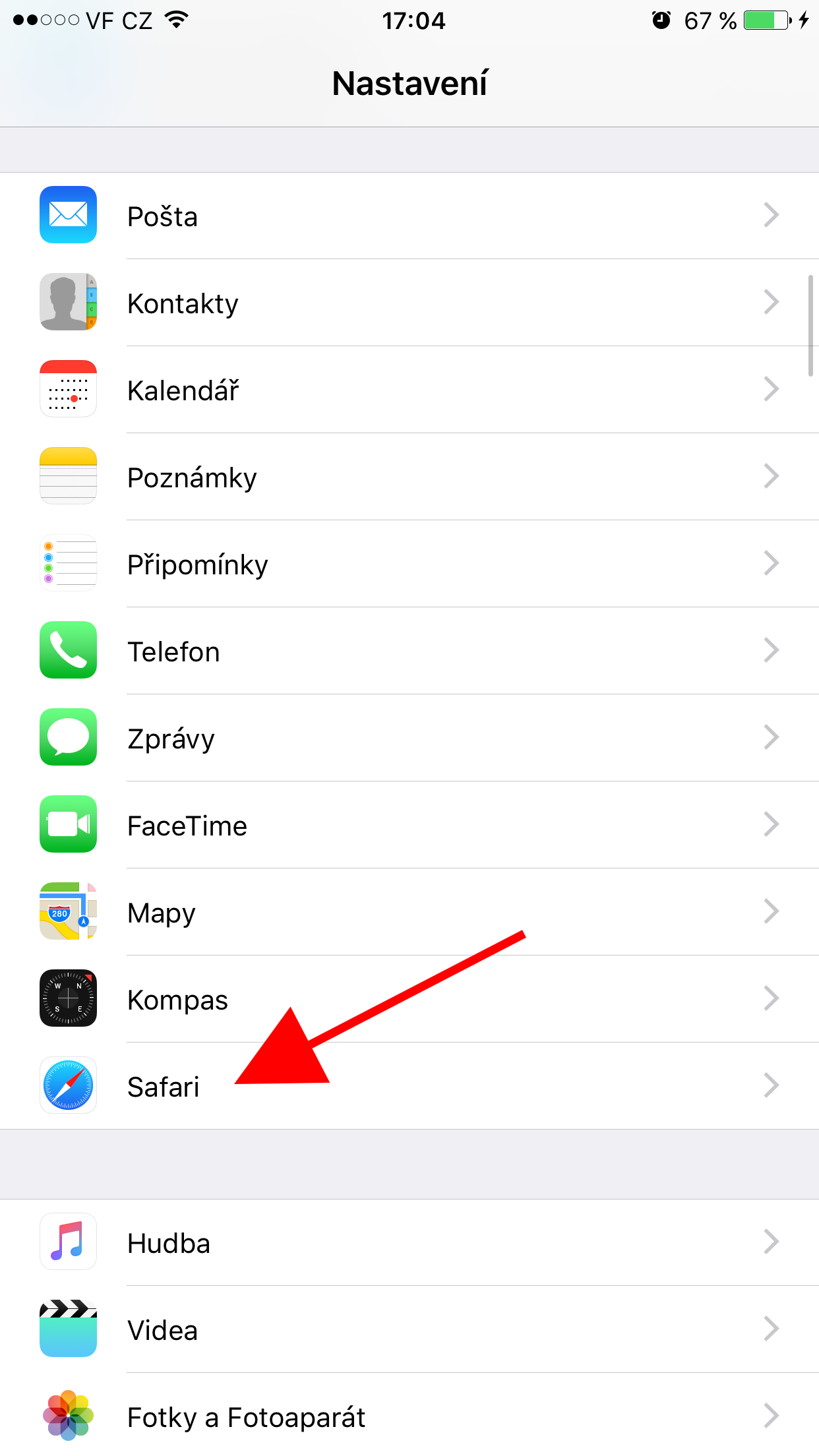
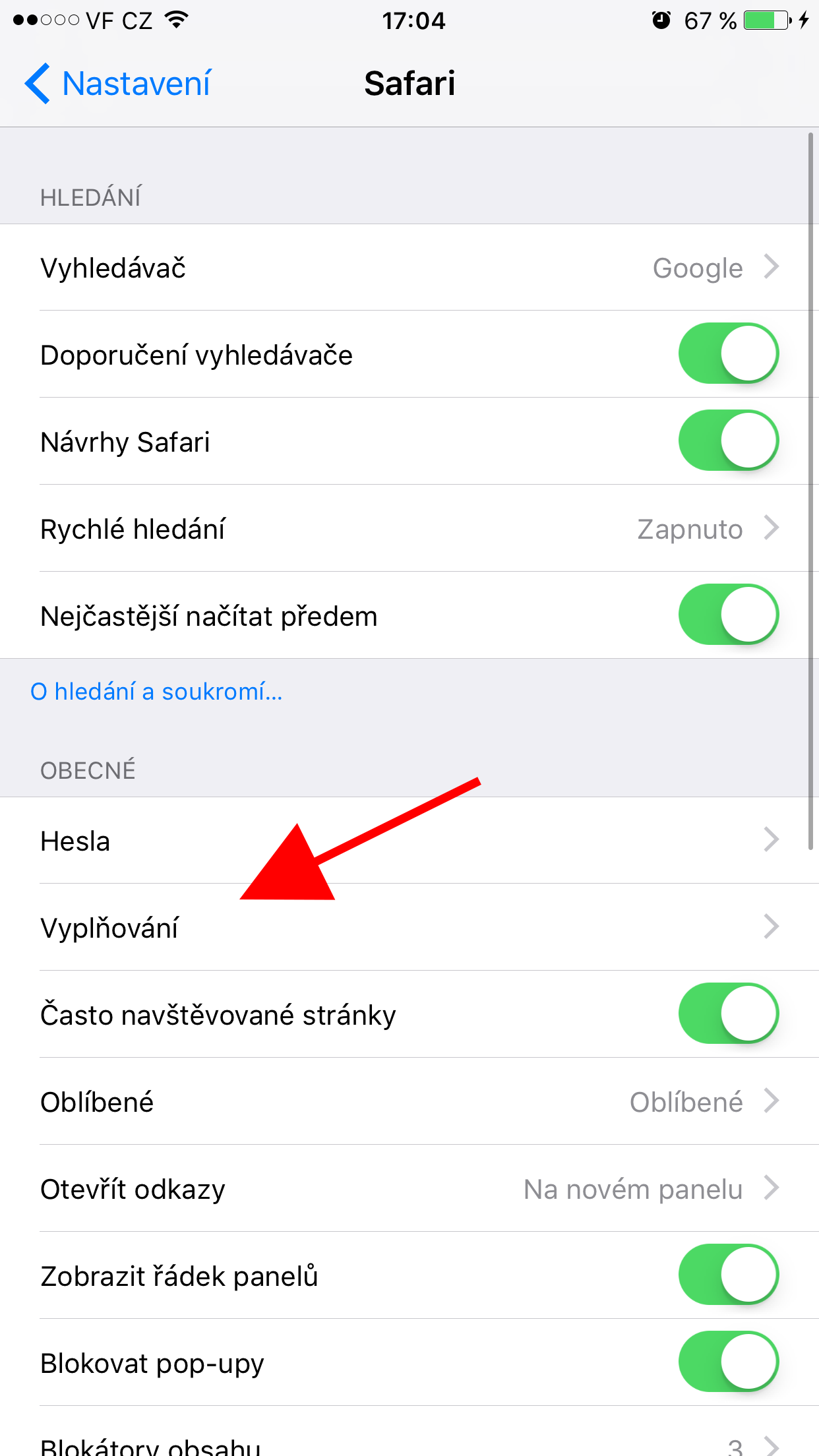
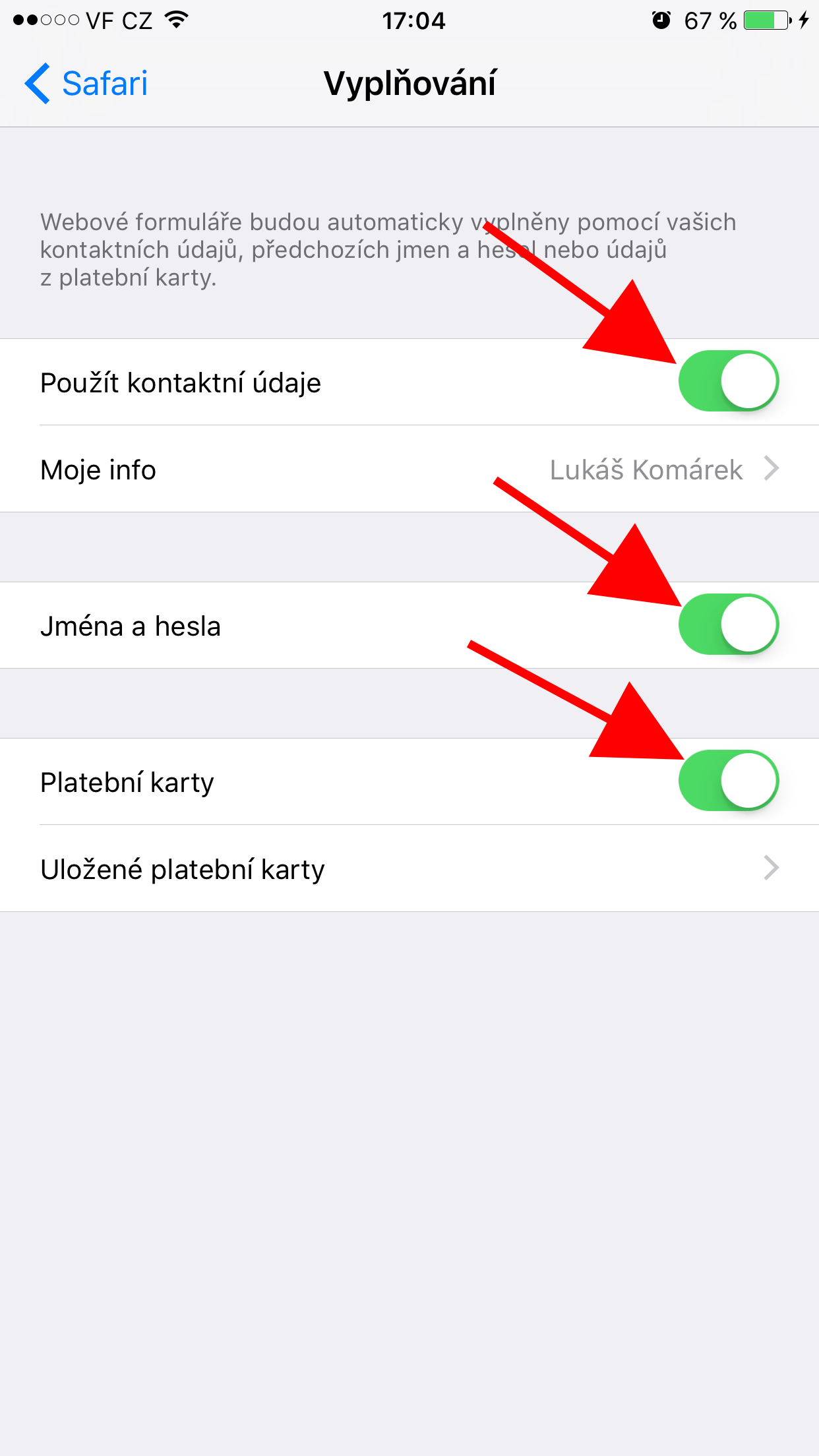





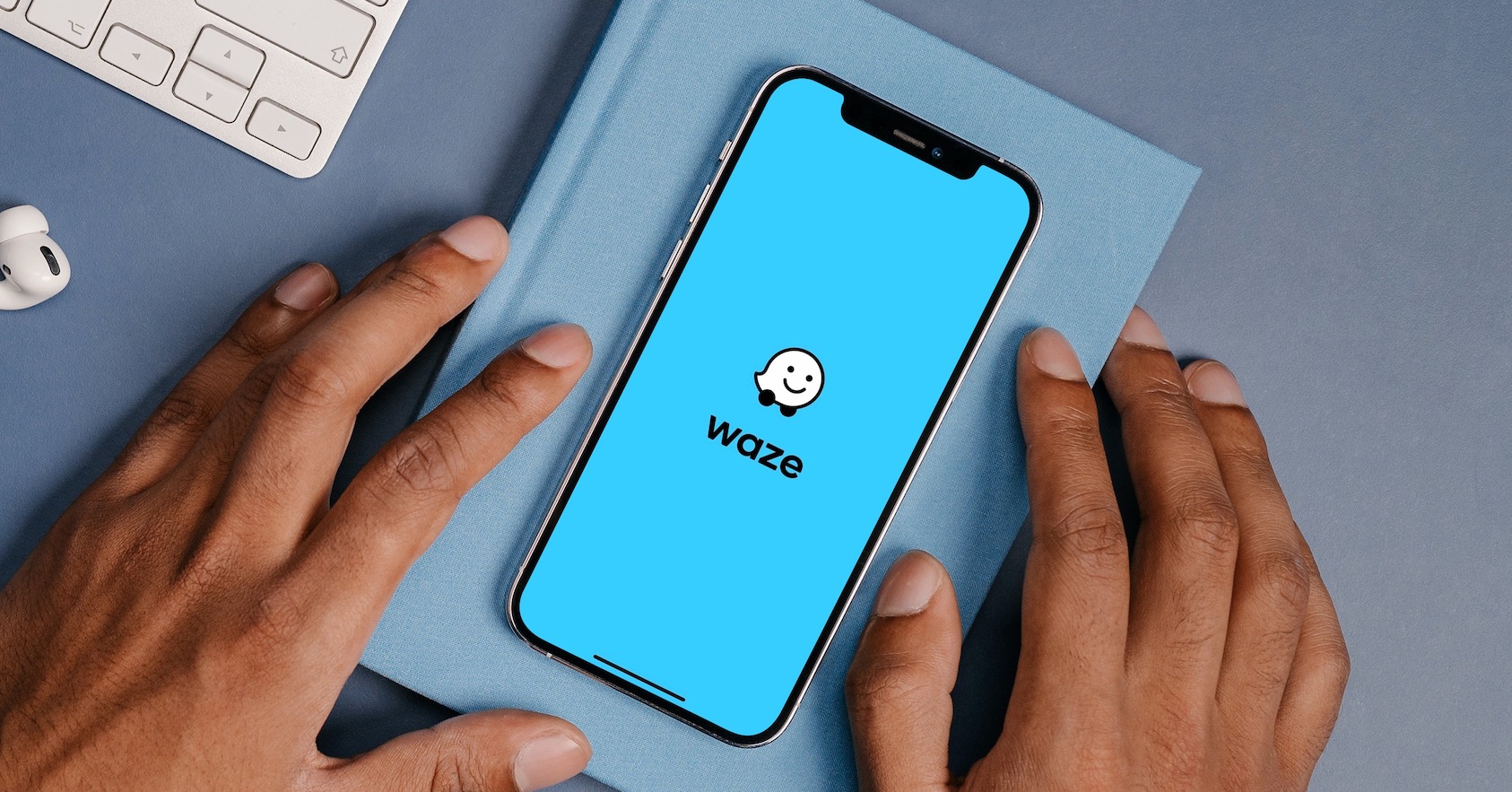



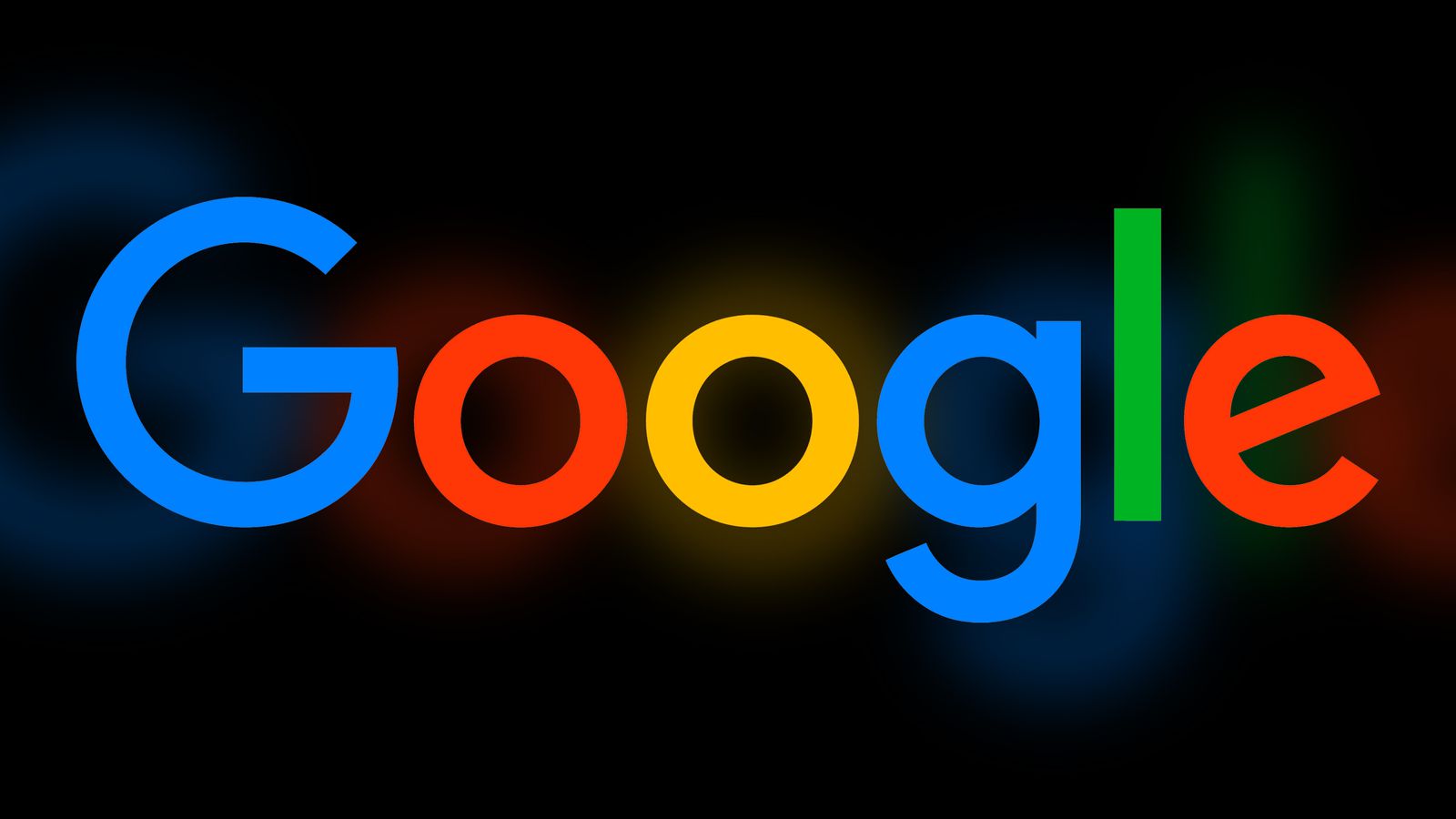
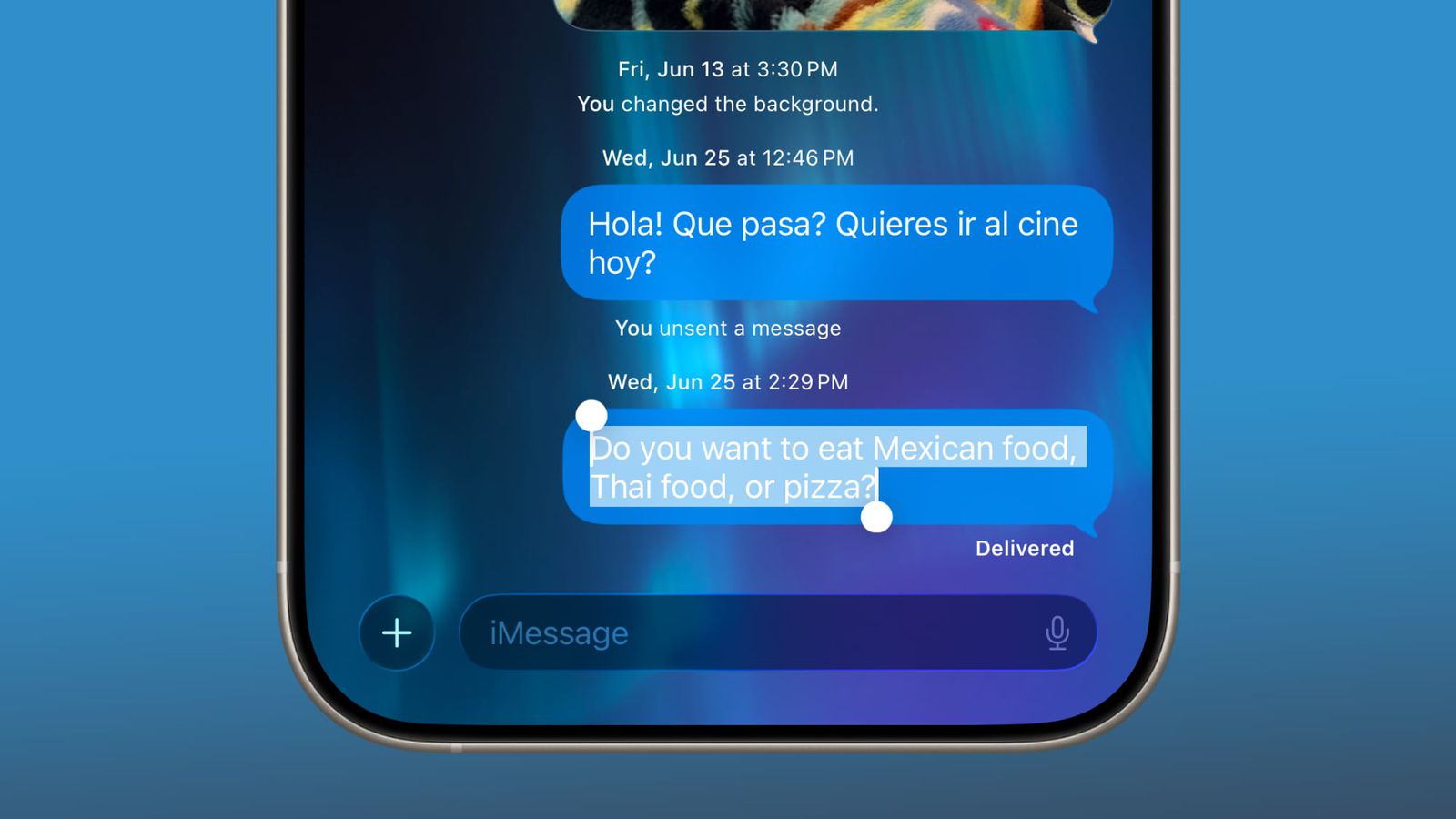



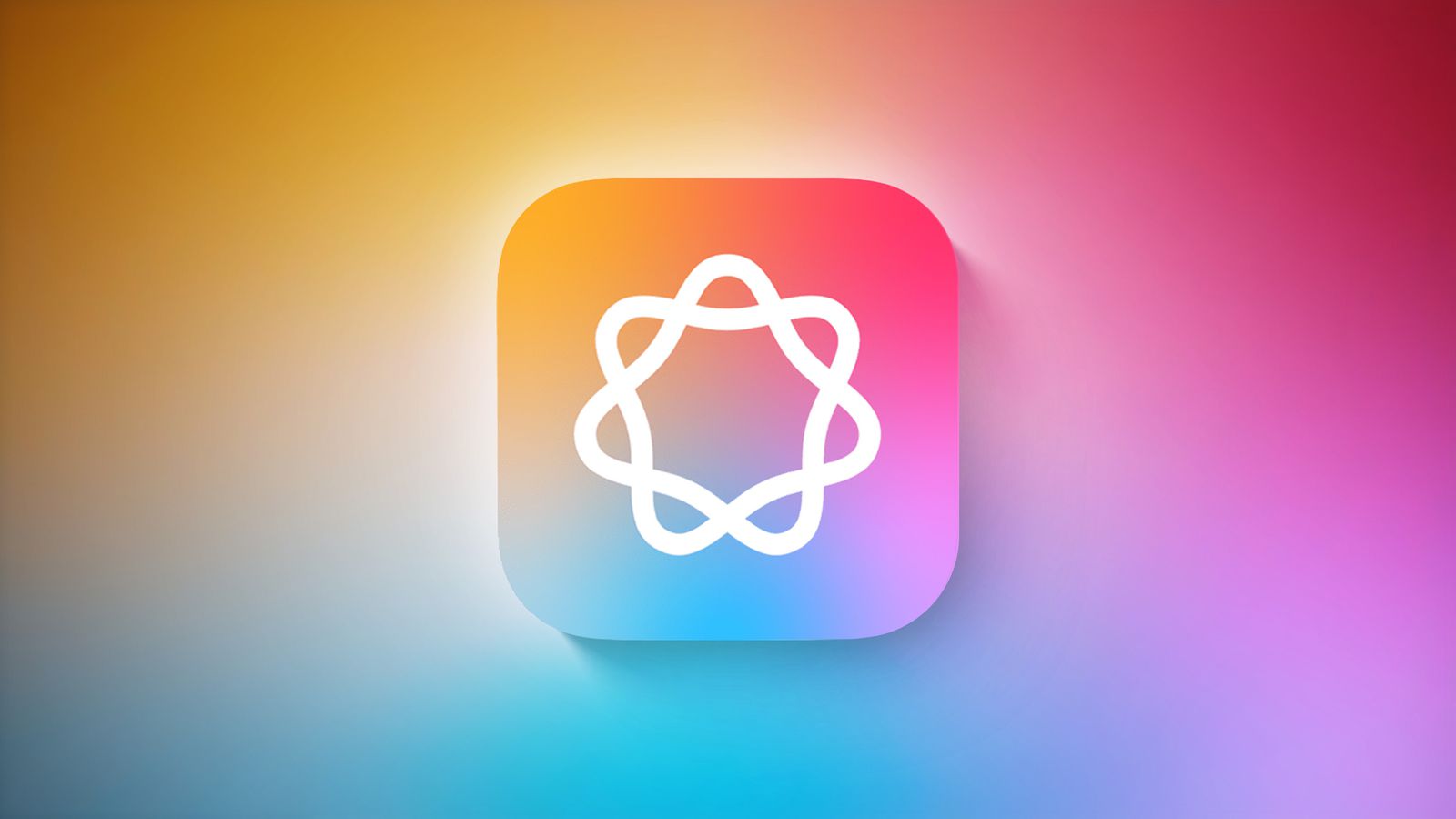
A co Focus by Firefox, který umí na webech blokovat různé sledovací prvky?
Great blog here! Also your web site loads up very
fast! What web host are you using? Can I get your affiliate link to your host?
I wish my website loaded up as quickly as yours lol